
Kodak EasyShare P880
digital zoomkamera
Bruksanvisning
www.kodak.com
Du hittar interaktiva självstudiekurser på www.kodak.com/go/howto
Om du behöver hjälp med kameran besöker du www.kodak.com/go/p880support

Eastman Kodak Company
Rochester, New York 14650 USA
© Eastman Kodak Company, 2005
Alla skärmbilder är simulerade.
Kodak och EasyShare är varumärken som tillhör Eastman Kodak Company.
Schneider-Kreuznach och Xenar är varumärken som tillhör Jos. Schneider
Optische Werke GmbH och används under licens av Eastman Kodak Company.
P/N 4J3599_sv
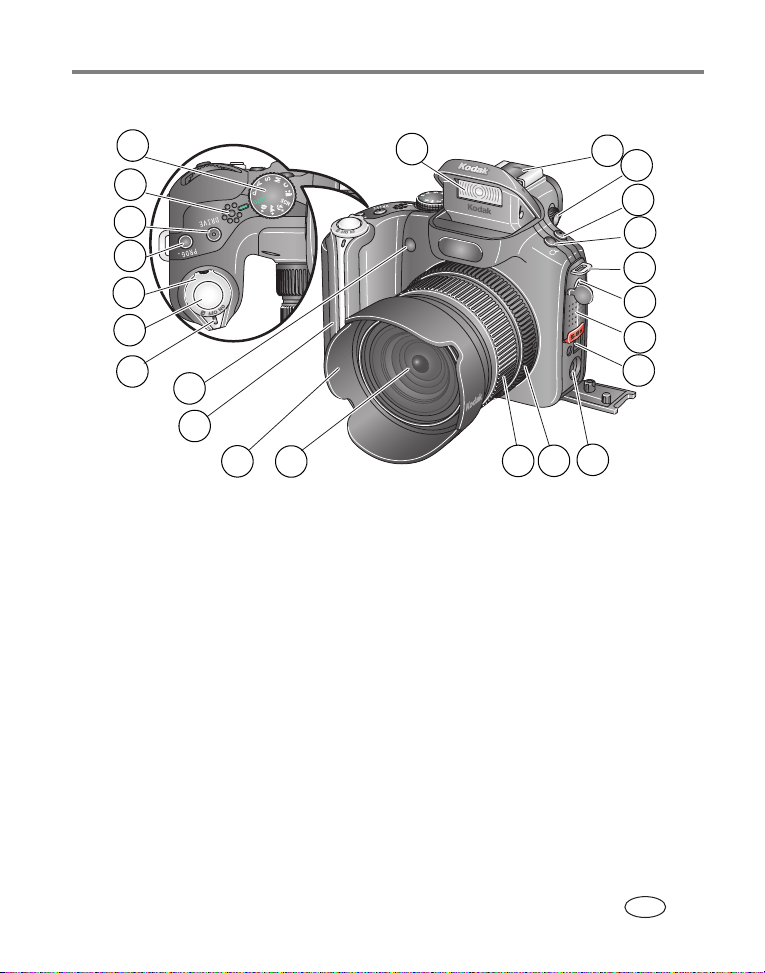
Produktegenskaper
Kamerans framsida
11
10
9
8
7
6
5
4
3
2
1
1 Lins 13 Blixtfot
2 Motljusskydd 14 Diopterväljare
3 Handgrepp 15 Fokusknapp
4 Självutlösare/AF-lysdiod vid svag
belysning
5 Lysdiodsindikator för ström 17 Remfäste
6 Slutare 18 Kontakt för extern blixt
7 Funktionsväljare/strömbrytare 19 Högtalare
8 Programknapp 20 USB, A/V-utgång
9 Drive-knapp (Matning) 21 Likströmsingång (5 V)
10 Mikrofon 22 Manuell fokusring
11 Funktionsratt 23 Manuell zoomningsring
12 Blixt
12
22
23
16 Knapp för digital zoom
21
13
14
15
16
17
18
19
20
www.kodak.com/go/support
SV
i
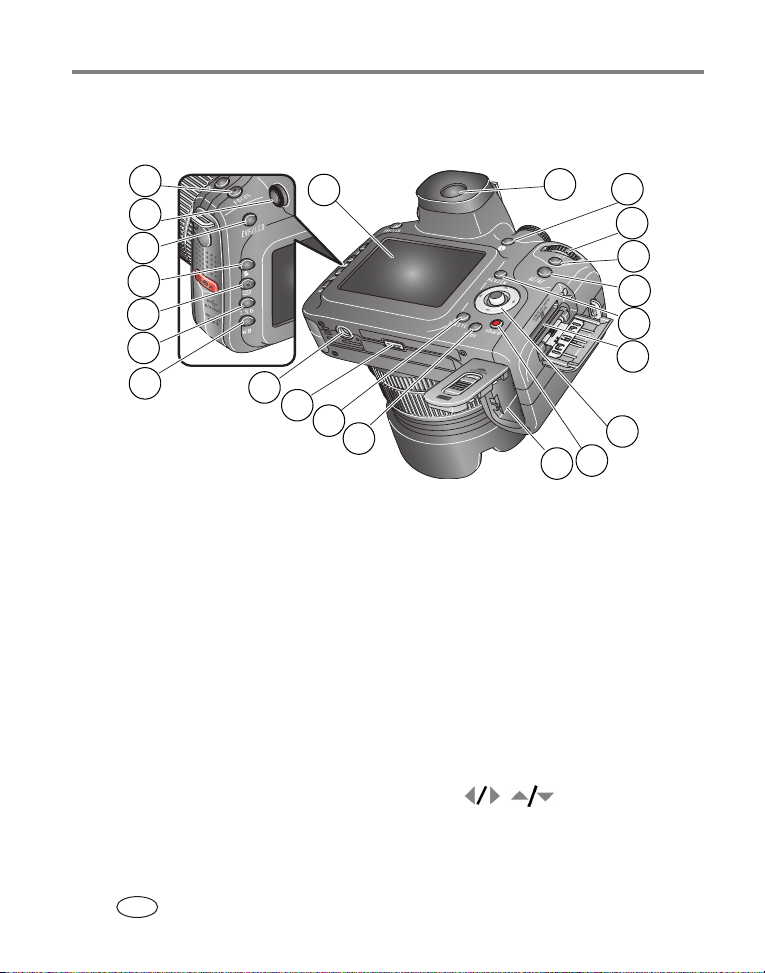
Produktegenskaper
Kamerans baksida
11
10
9
8
7
6
5
1 Menu-knapp (Meny) 12 LCD-skärm
2 Delete-knapp (Ta bort) 13 EVF-sökare (elektronisk sökare)
3 Anslutning till dockningsstation
4 Stativhållare 15 Kommandoratt
5 Vitbalansknapp 16 Set-knapp (Ange)
6 ISO-knapp 17 AE/AF-låsknapp
7 Knapp för exponeringsmätning 18 Review-knapp (Granska)
8
Blixtknapp
9 EVF/LCD-knapp 20
10 Dioptriratt 21 Share-knapp (Dela)
11 Fokusknapp 22 Batterifack
12
4
3
2
1
14 Info-knapp
19 Plats för extra SD- eller MMC-kort
Styrspak ( , ), OK-knapp (tryck ned)
13
22
21
14
15
16
17
18
19
20
ii www.kodak.com/go/support
SV
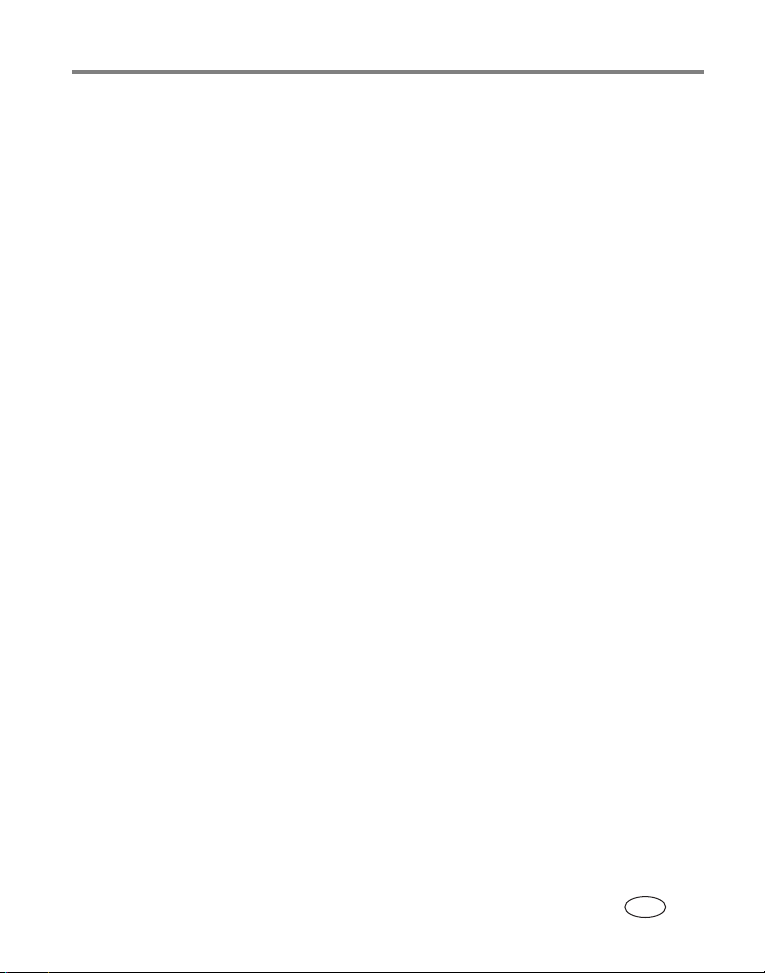
Innehåll 1
1 Börja använda kameran ........................................................................1
Fästa remmen och linsskyddet.......................................................................1
Fästa motljusskyddet.....................................................................................2
Ladda batteriet .............................................................................................2
Sätta i batteriet.............................................................................................3
Sätta på kameran..........................................................................................3
Ställa in språk samt datum och tid för första gången......................................4
Ställa in språk samt datum och tid vid senare tillfällen ...................................4
Lagra bilder på ett SD- eller MMC-kort ..........................................................5
2 Ta bilder och spela in videoklipp ...........................................................6
Ta bilder .......................................................................................................6
Använda optisk zoom..................................................................................10
Använda Low-light AF LED (AF-lysdiod för svag belysning)...........................11
Använda den uppfällbara blixten.................................................................11
Använda en extern blixtenhet......................................................................12
Granska bilder och videoklipp......................................................................13
Skydda bilder och videoklipp från att tas bort ..............................................17
3 Överföra och skriva ut bilder ...............................................................19
Installera programvaran ..............................................................................19
Överföra bilder............................................................................................20
Skriva ut från Kodak EasyShare Printer Dock eller en dator...........................21
Skriva ut från ett SD- eller MMC-kort (tillbehör) ........................................... 21
Beställa utskrifter online.............................................................................. 22
Skriva ut direkt på en PictBridge-kompatibel skrivare ................................... 22
Dockningsstationer som är kompatibla med kameran ..................................24
4 Få ut mer av din kamera .....................................................................25
Fotograferingslägen ....................................................................................25
Använda fokusknappen............................................................................... 30
www.kodak.com/go/support iii
SV
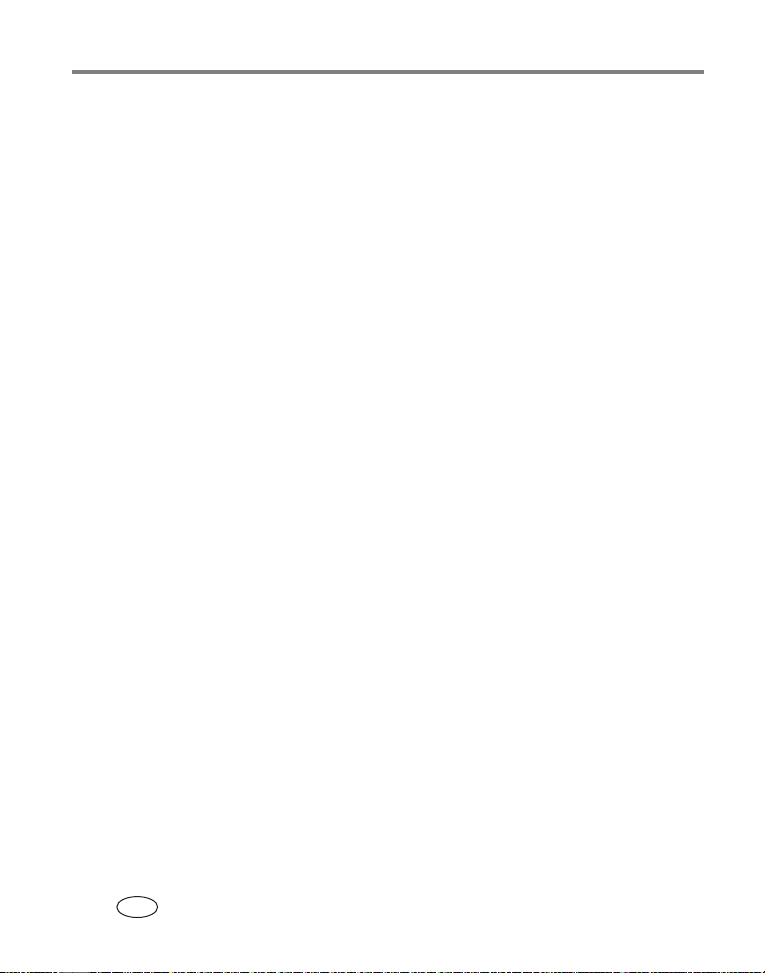
Innehåll
Använda matningsläget för självutlösaren, sekvensbildtagning
och exponeringsvariation.............................................................................31
Använda knappen AE/AF (automatisk exponering/autofokus)....................... 34
Använda Manual Focus (MF) assist AF (AF med MF-hjälp)............................35
Använda programknappen..........................................................................36
Ändra blixtinställningar ...............................................................................38
PASM- och C-lägen.....................................................................................39
Använda kommandoratten för snabb ändring av inställningar......................44
Använda funktionen för klippning av högdagrar/skuggor .............................45
Använda histogrammet...............................................................................46
Ändra inställningar för bildtagning ..............................................................47
Redigeringsfunktioner för stillbild och video.................................................57
Skapa en utskrivbar RAW-filkopia................................................................ 58
Visa bild-/videoinformation..........................................................................59
Kopiera bilder och videoklipp.......................................................................60
Visa bildspel................................................................................................61
Förmärkning med albumnamn.....................................................................62
Dela med dig av dina bilder.........................................................................64
5 Felsökning ...........................................................................................71
Kameraproblem ..........................................................................................71
Problem med dator/anslutningar .................................................................73
Problem med bildkvalitet.............................................................................74
Problem med direktutskrift (PictBridge)........................................................75
6 Få hjälp ...............................................................................................76
Praktiska länkar .......................................................................................... 76
Telefonsupport............................................................................................77
7 Bilaga ..................................................................................................79
Kameraspecifikationer.................................................................................79
Lagringskapacitet........................................................................................83
Strömsparfunktioner....................................................................................85
Tillbehör ....................................................................................................86
iv www.kodak.com/go/support
SV
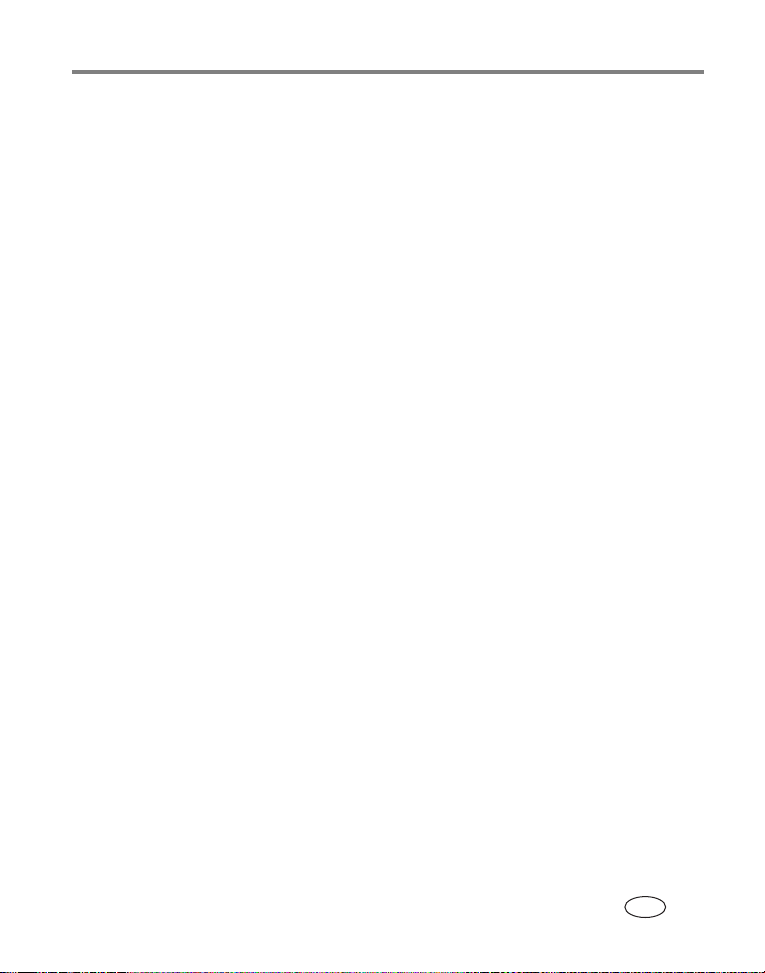
Innehåll
Viktiga säkerhetsföreskrifter ........................................................................87
Batteriinformation.......................................................................................89
Uppgradera programvara och fast programvara...........................................90
Övrig skötsel och underhåll .........................................................................90
Garanti .......................................................................................................91
Upplysningar om bestämmelser...................................................................93
www.kodak.com/go/support
SV
v

vi www.kodak.com/go/support
SV
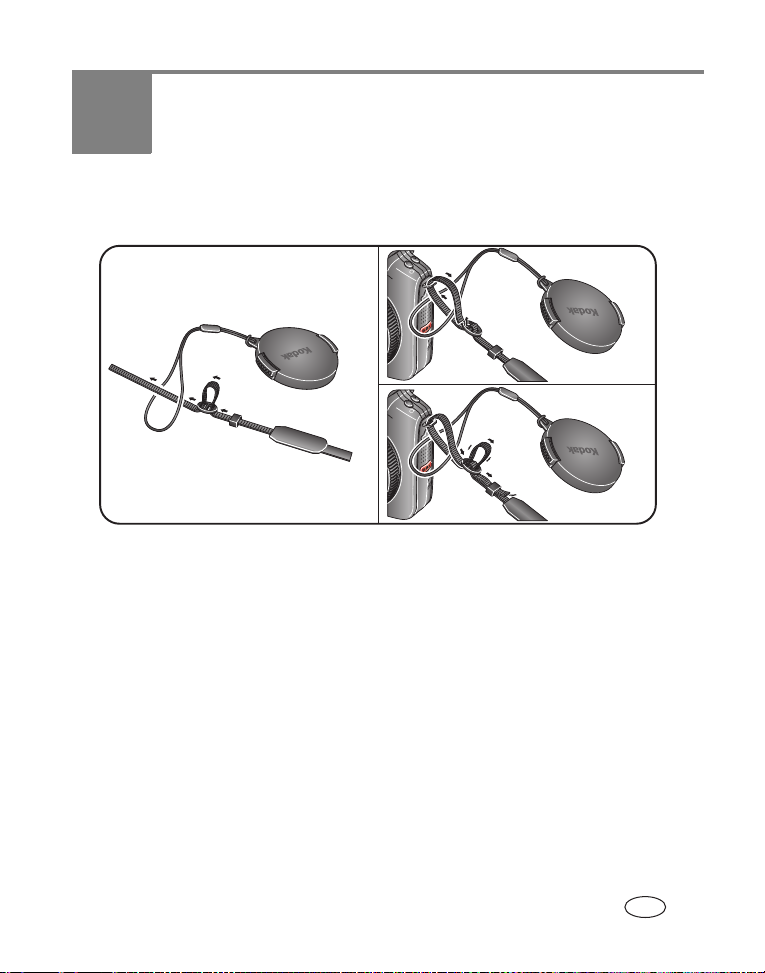
1 Börja använda kameran
Fästa remmen och linsskyddet
www.kodak.com/go/support 1
SV

Börja använda kameran
Fästa motljusskyddet
Använd motljusskyddet till att skydda linsen mot oönskat solljus. Vänd på skyddet om
du inte störs av solljus eller när du använder blixten. Mer information om
objektivtillbehör finns på sidan 86.
Ladda batteriet
Ladda det uppladdningsbara litiumjonbatteriet innan du börjar använda kameran.
Röd – laddar
Grön – färdigt
Full uppladdning tar ca
3timmar
Du kan också ladda batteriet med Kodak EasyShare Printer Dock eller
dockningsstation för kamera. Köp de här och andra tillbehör hos en
Kodak-återförsäljare eller på www.kodak.com/go/p880accessories.
2 www.kodak.com/go/support
SV
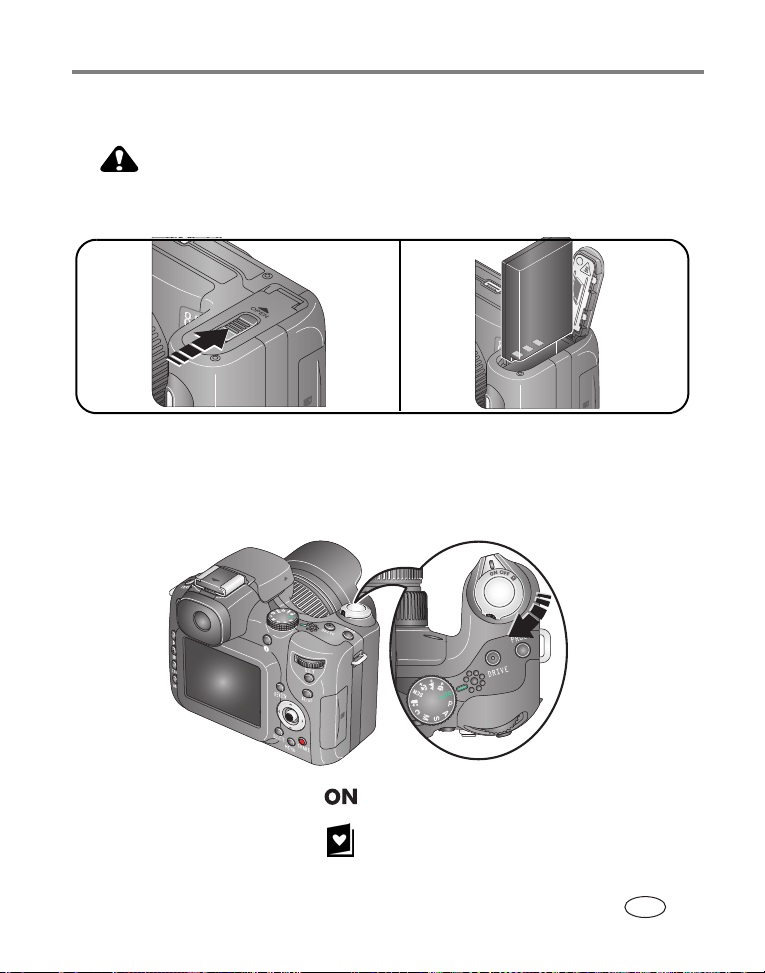
Börja använda kameran
Sätta i batteriet
VARNING!
Du bör endast använda Kodaks uppladdningsbara
litiumjonbatterier för digitalkamera (KLIC-5001).
Information om hur du byter batteriet och ökar livslängden för batteriet finns på
sidan 89.
Sätta på kameran
■ Bildtagning: Ta bilder och spela in video.
■ Favoriter: Visa favoriter(
www.kodak.com/go/support
se
sidan 67
).
3
SV
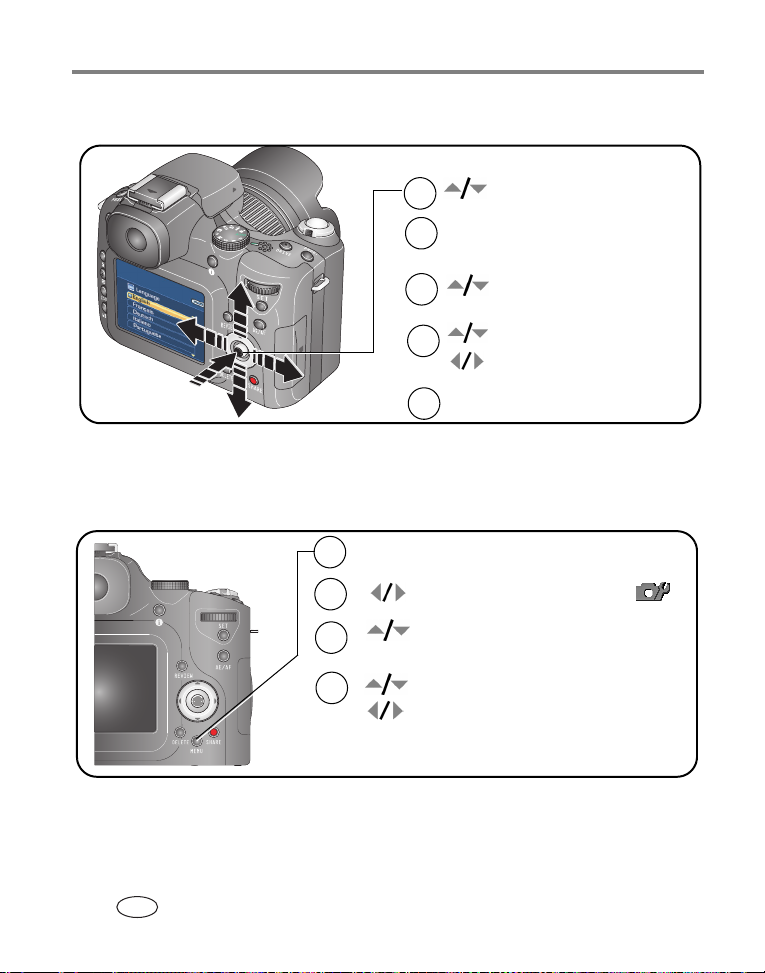
Börja använda kameran
Ställa in språk samt datum och tid för första gången
Language (Språk):
1
2
1
2
3
för att markera Language (Språk).
Tr yck på O K.
Date & Time (Datum och tid):
för att markera alternativ.
Tryck sedan på OK.
om du vill ändra.
om du vill gå till föregående/
nästa fält.
Tryck på OK.
Ställa in språk samt datum och tid vid senare tillfällen
Tryck på Menu (Meny).
1
(Tryck igen för att avsluta.)
2
för att markera Setup (Inställningar) .
3
4
4 www.kodak.com/go/support
SV
för att markera Language (Språk) eller
Date/Time (Datum/tid). Tryck sedan på OK.
om du vill ändra.
om du vill gå till föregående/nästa fält.
Tr yck på O K.
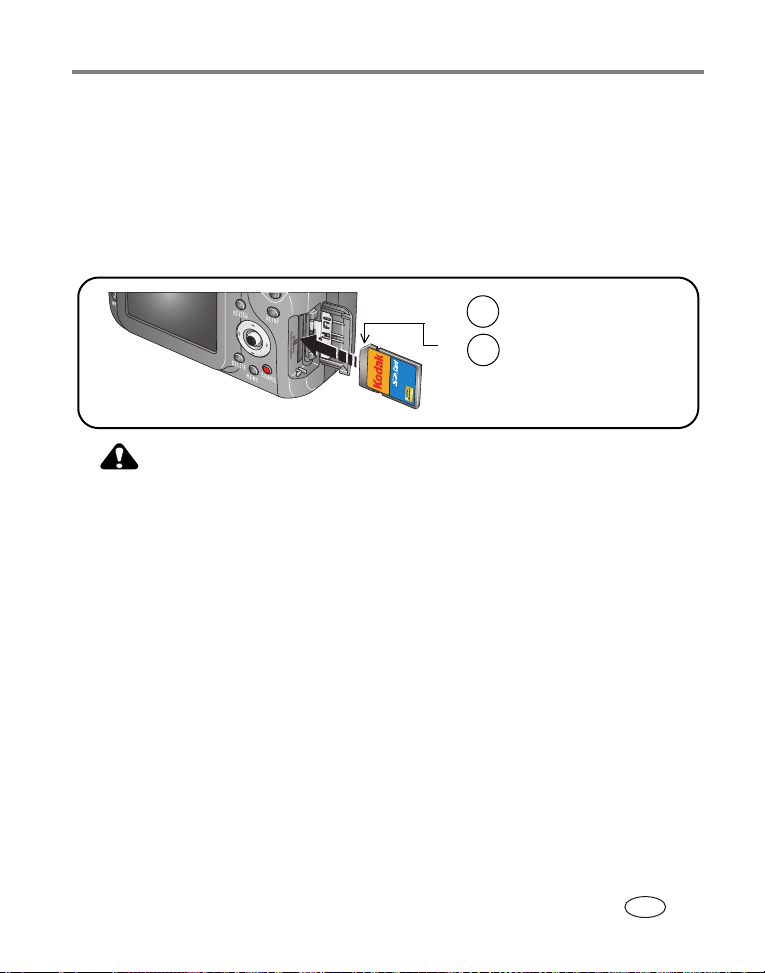
Börja använda kameran
Lagra bilder på ett SD- eller MMC-kort
Kameran har ett internminne på 32 MB. Om du köper ett SD- eller MMC-kort från
Kodak kan du enkelt lagra fler bilder och videoklipp. Om du vill uppnå bästa resultat
bör du använda ett Kodak-kort.
OBS! När du använder kortet för första gången måste du formatera det i den här kameran innan du börjar
ta bilder (se tabell på sidan 51).
Avfasat
hörn
Stäng av kameran.
1
Sätt i kortet.
2
SD- eller MMC-kort (tillbehör)
VARNING!
Ett kort kan bara sättas i åt ett håll. Om du försöker tvinga in det
kan du skada det.
Information om lagringskapacitet finns på sidan 83. SD- och MMC-kort finns att köpa
hos Kodak-återförsäljare och på www.kodak.com/go/p880accessories.
www.kodak.com/go/support
SV
5

2 Ta bilder och spela in
videoklipp
Ta bilder
1
2
EVF-sökare
3
Auto
LCD-skärm
eller
Du kan använda dioptriratten till
att justera skärpan för sökaren.
4
Tryck ned slutarknappen
halvvägs för att ställa in AE/AF
(Automatisk
exponering/Autofokus
När AE/AF-indikatorn
trycker du ned
grönt,
slutarknappen
AE/AF-indikator:
g
r
ö
n
–
ö
r
d
–
m
f
o
k
u
s
m
e
x
p
o
n
e
m
i
s
s
l
y
c
k
).
lyser
helt.
k
l
a
r
s
i
s
l
y
c
k
a
d
e
s
i
s
s
l
y
c
k
a
d
e
s
r
i
n
g
a
d
e
s
Spela in video
1
2
EVF-sökare
3
6 www.kodak.com/go/support
SV
LCD-skärm
eller
Tryck ned
4
slutarknappen
släpp den sedan.
Stoppa inspelningen
genom att
sedan släppa
slutarknappen igen.
helt och
trycka på och
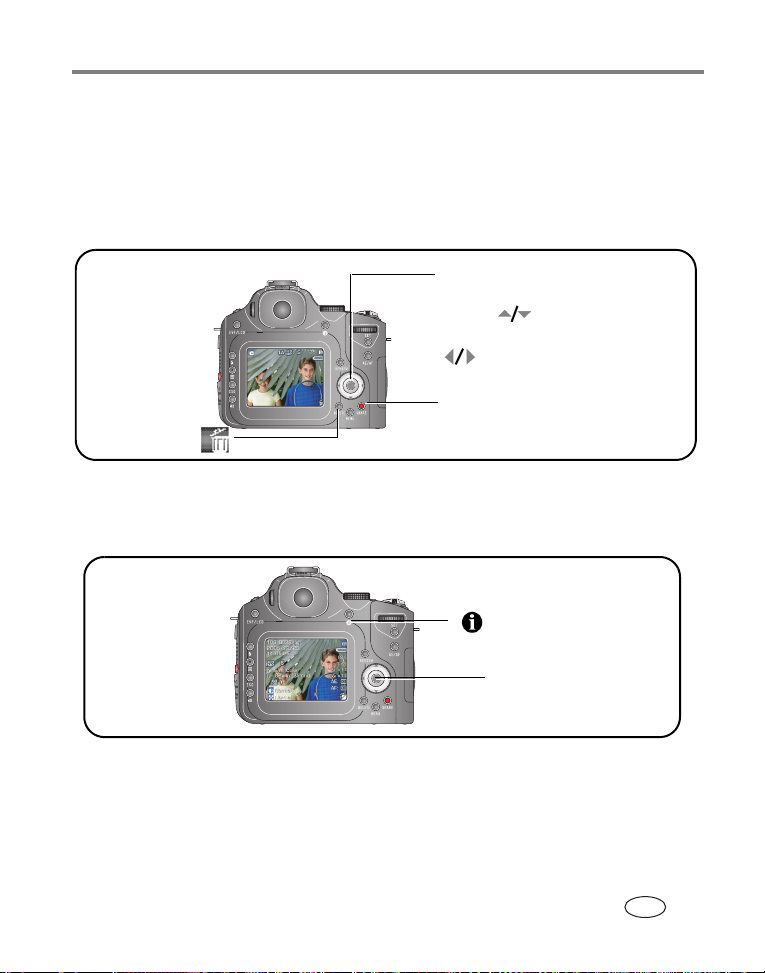
Ta bilder och spela in videoklipp
Snabbgranska den bild eller video du just har tagit eller spelat in
När du har tagit en bild eller spelat in video visas en snabbvisning i EVF-sökaren eller
på LCD-skärmen i ungefär fem sekunder. Medan bilden eller videon visas kan du göra
följande:
Tryck på OK om du vill spela upp/göra
paus i ett videoklipp.
Om du inte trycker
på någon knapp
sparas
bilden/videoklippet.
Delete (Ta bort)
Information om hur du visar bilder och videoklipp när som helst hittar du på sidan 13.
Kontrollera status för kamera och bilder
Tryck på om du vill justera
volymen.
Spola tillbaka
framåt.
Märk en bild/ett videoklipp för
e-post eller som favorit, eller
märk en bild för utskrift.
Tryck här om du vill växla
mellan alternativen för
snabbvisning.
(Tryck på OK om du vill
avsluta.)
eller snabbspola
Mer information om hur du visar bild-/videoinformation i granskningsläget finns på
sidan 59.
www.kodak.com/go/support
SV
7
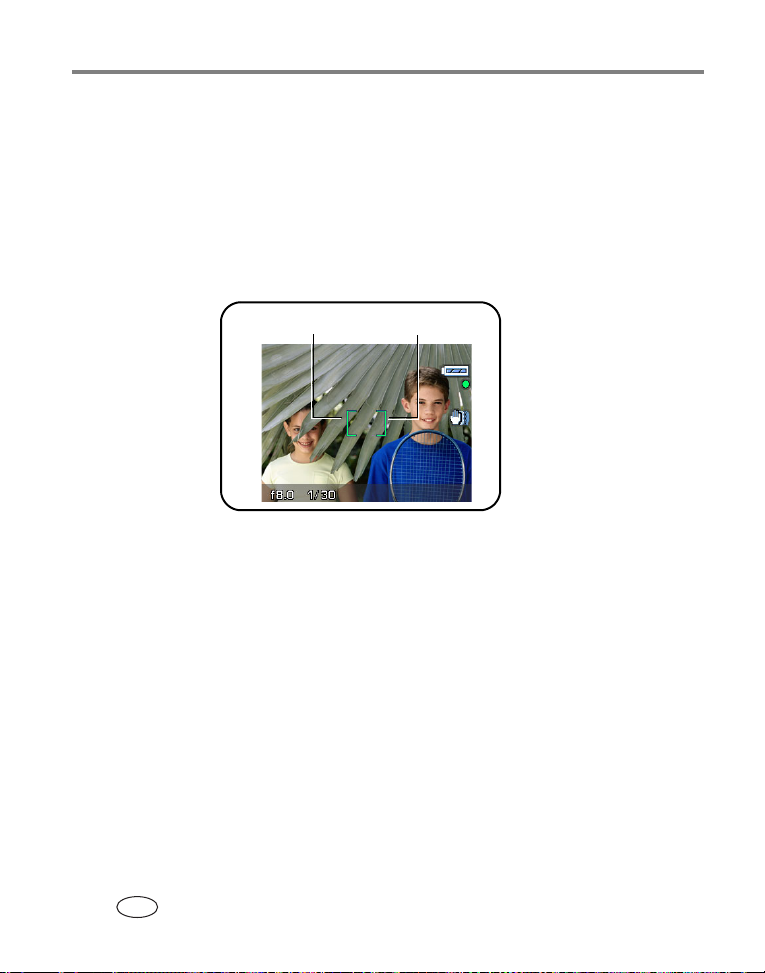
Ta bilder och spela in videoklipp
Använda skärpemarkeringar för autofokus (AF) (bilder)
När du använder EVF-sökaren eller LCD-skärmen som sökare visar
skärpemarkeringarna var kamerans fokus ligger. Kameran försöker att ställa in fokus
på förgrundsmotiven så att bilderna ska bli så bra som möjligt även om motiven inte
finns mitt i bilden.
1 Tryck ned slutarknappen halvvägs. När skärpemarkeringarna växlar till grönt är
fokuseringen klar.
Skärpemarkeringar
2 Om kameran inte fokuserar på det önskade motivet (eller om skärpemarkeringarna
försvinner) släpper du upp slutarknappen och komponerar om bilden.
3 Ta bilden genom att trycka ned slutarknappen helt.
OBS! Skärpemarkeringar visas inte i lägena Landscape (Landskap), Night Landscape (Nattlandskap) eller
Video. När du använder AF Zone (Autofokuszon) (se tabell på sidan 55) och ställer in Center Zone
(Mittzon) fixeras skärpemarkeringarna på vidfokus i mitten.
8 www.kodak.com/go/support
SV
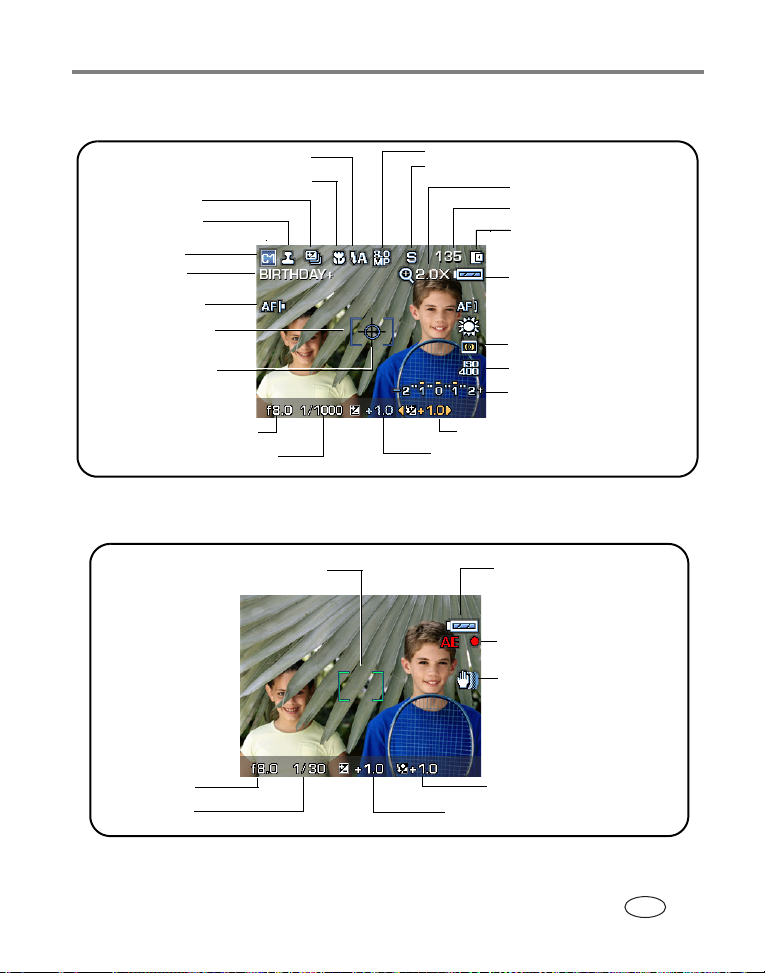
Bildlägen vid direktvisning
Ta bilder och spela in videoklipp
Bildstorlek
Filstorlek
Exponeringskompensation
Matningsläge
Datumstämpel
Kameraläge
Albumnamn
Tillbehörsobjektiv
Skärpemarkeringar
indikator för
Val bar
exponeringsmätning
Blixtläge
Fokusläge
Bländare
Slutartid
Bildlägen – slutaren nedtryckt halvvägs
Skärpemarkeringar
Digital zoomstyrka
Återstående bilder/tid
Lagringsplats
Batteriindikator
(blinkar=slut på batteri)
AF-läge
Vitbalans
Exponeringsmätare
ISO
Intervall för
exponeringsvariation
Blixtkompensation
Batteriindikator
Autofokus/
automatisk exponering
(AE/AF-indikator)
Varning om lång
slutartid
Bländare
Slutartid
www.kodak.com/go/support
Blixtkompensation
Exponeringskompensation
SV
9
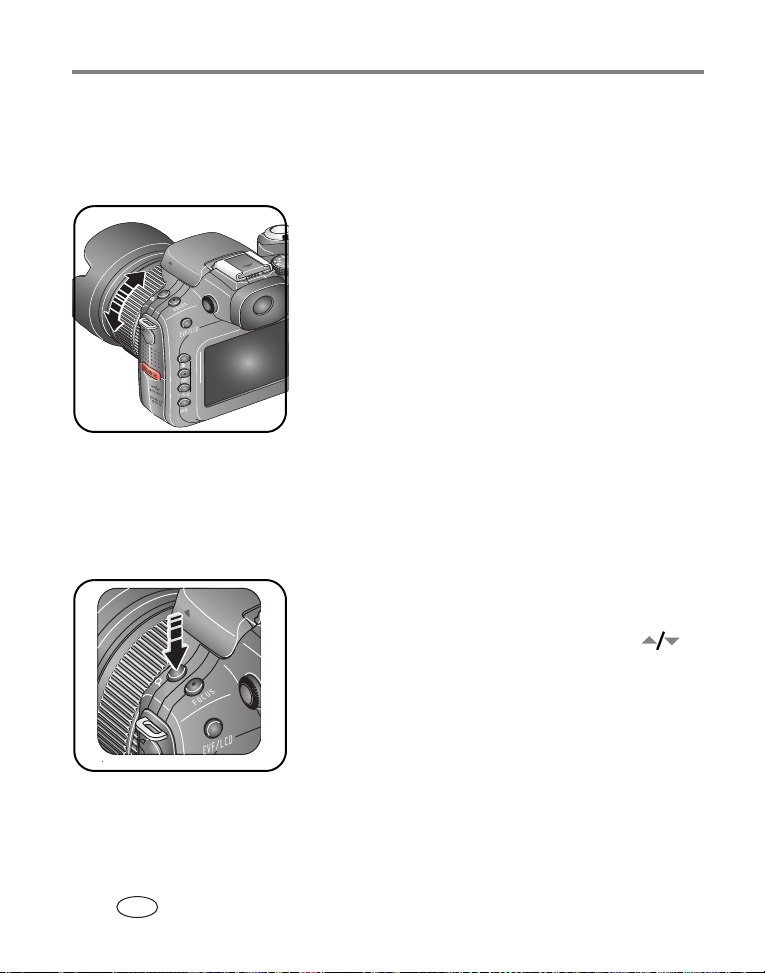
Ta bilder och spela in videoklipp
Använda optisk zoom
Genom att använda den optiska zoomen kan du komma upp till 5,8 gånger närmare
motivet. Du kan ändra den optiska zoomen före eller under videoinspelningar.
1 Rikta in kameran med EVF-sökaren eller
LCD-skärmen och fånga motivet.
2 Vrid på den manuella zoomningsringen när du vill
zooma in eller ut.
3 Tryck ned slutarknappen halvvägs så att
exponering och fokus ställs in. Ta sedan bilden
genom att trycka ned knappen helt. (När du spelar
in video trycker du ned och släpper upp
slutarknappen.)
Använda den digitala zoomen
Använd den digitala zoomen i vilket stillbildsläge som helst för att få ytterligare 1,4eller två gångers förstoring utöver den optiska zoomen. Kombinerade
zoominställningar finns mellan 5,8X och 12X.
1 Tryck på knappen för digital zoom. (Tryck igen för
att avsluta.)
2 Markera ett alternativ genom att trycka på .
3 Tryck på OK eller Set (Ange).
Zoomikonen visar zoomstatus.
4 Ta bilden.
OBS! Det går inte att använda digital zoom vid videoinspelning. När du använder den digitala zoomen
märker du kanske att bildkvaliteten försämras.
10 www.kodak.com/go/support
SV
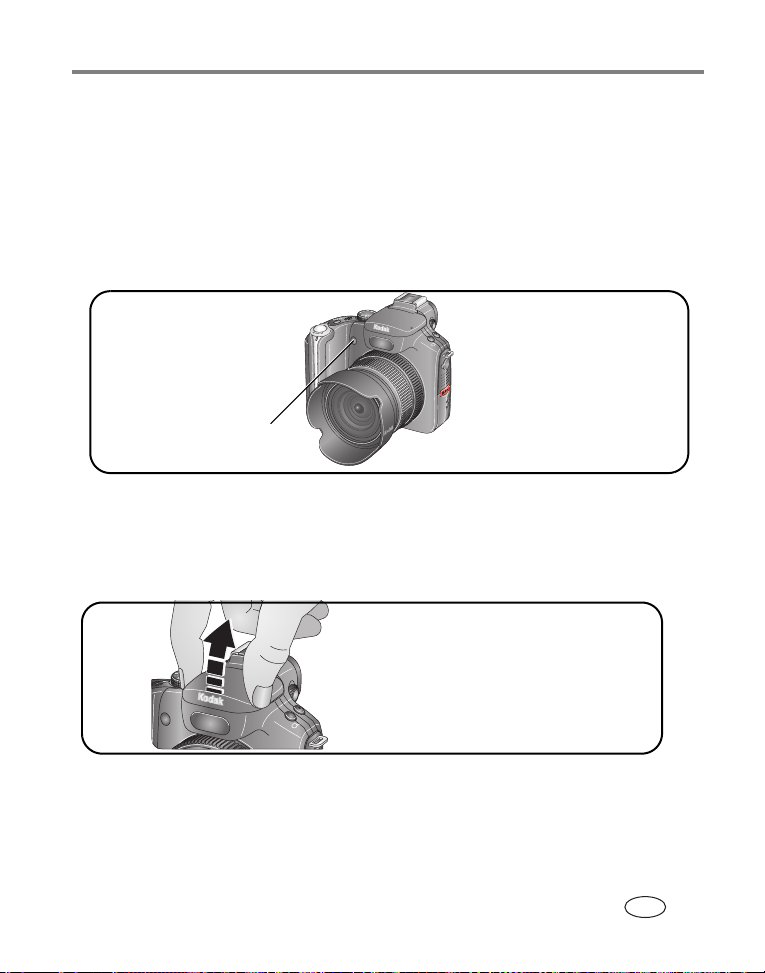
Ta bilder och spela in videoklipp
Använda Low-light AF LED (AF-lysdiod för svag belysning)
Använd den här funktionen vid dåliga ljusförhållanden för att få skarpare bilder.
När du trycker ned slutarknappen halvvägs vid svag belysning kan det hända att
AF-hjälplampan lyser under en kort stund, om det behövs för att lysa upp motivet.
Low-light AF LED (AF-lysdiod för svag belysning) är redan inställd på On (På).
On-/Off-inställningar (Av/på) är tillgängliga i Setup (Inställningar) (sidan 51).
AF-hjälplampa
Använda den uppfällbara blixten
Använd blixten när du tar bilder på kvällen, inomhus eller utomhus om det är mycket
skuggigt.
VIKTIGT!
Ta bort eller vänd på motljusskyddet (se sidan 2) när du använder blixten.
www.kodak.com/go/support
Lyft på blixtskyddet för att öppna och
tryck på skyddet för att stänga.
SV
11
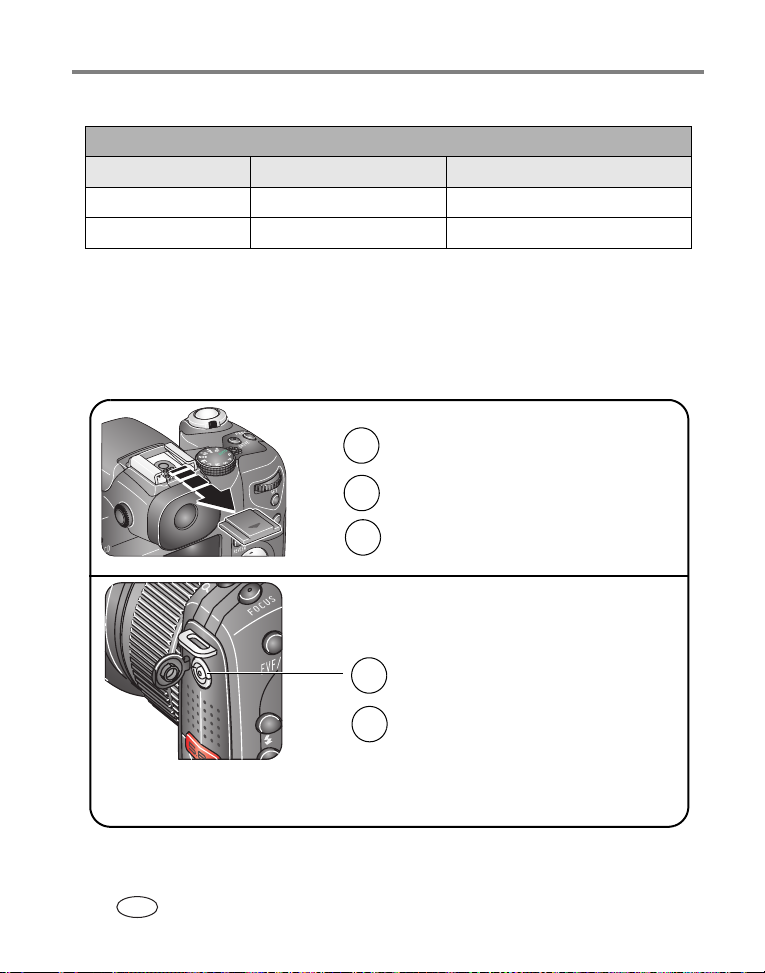
Ta bilder och spela in videoklipp
Om du vill ändra blixtinställningar kan du läsa mer på sidan 38.
Avstånd från blixt till motiv
Zoomläge Blixtvärde Blixtens räckvidd
Vidvinkel 9 (vid ISO 100) ±0,5 [EV] 0,5–4,0 m
Telefoto 9 (vid ISO 100) ±0,5 [EV] 0,5–3,1 m
Använda en extern blixtenhet
Om du behöver extra- eller specialbelysning använder du en extern blixtenhet (säljs
separat) med blixtsko eller kontakt för extern blixt. Du kan samtidigt använda
kamerans inbyggda blixt som komplement till den externa blixten.
Blixtskoenhet
Dra bort skyddet till blixtskon.
1
Sätt fast blixtenheten i blixtskon.
2
Sätt på den externa blixtenheten.
3
Kontakt för extern blixt
Koppla in den externa blixtkabeln i
1
kontakten för extern blixt.
Sätt på den externa blixtenheten.
2
OBS! Kontakten kan användas med alla vanliga
kablar för externa blixtenheter upp till 500 volt.
OBS! Det finns mer information i bruksanvisningen för den externa blixtenheten.
12 www.kodak.com/go/support
SV

Ta bilder och spela in videoklipp
Granska bilder och videoklipp
Tryck på Review (Granska) när du vill visa och arbeta med bilder och videoklipp.
Bilder
Tryck på Review (Granska). (Tryck igen för att avsluta.)
1
2
Visa föregående/nästa.
Visa miniatyrbilder i flerbildsvisning
(Tryck på OK om du vill avsluta.)
Visa
föregående/nästa miniatyrbild
.
OBS! Bilder som tagits med kvalitetsinställningen 7,1 MP (3:2) visas i höjd-/breddförhållandet 3:2 med ett
svart fält överst på skärmen.
Video
Tryck på OK om du vill spela upp eller göra
1
paus.
Under uppspelning/paus:
2
Hastighet:
Håll ned i en sekund om du vill ange hastigheten för
tillbakaspolning/snabbspolning framåt. Tryck på igen
om du vill öka eller minska hastigheten.
Om du vill spara på batteriet kan du använda tillbehöret Kodak EasyShare
dockningsstation för kamera eller Printer Dock, eller en 5-volts nätadapter från Kodak.
(Besök www.kodak.com/go/p880accessories.)
Spola tillbaka/snabbspola framåt.
Justera volymen.
Under paus:
Spola tillbaka/snabbspola framåt en
ruta i taget
.
Avsluta videouppspelning.
www.kodak.com/go/support
SV
13
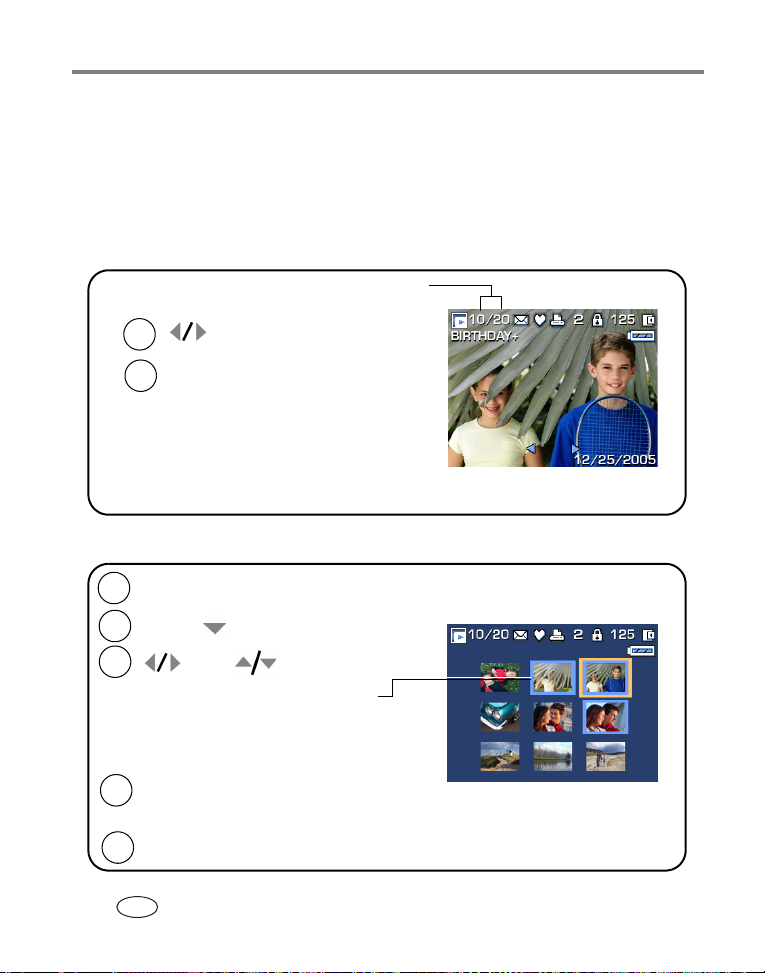
Ta bilder och spela in videoklipp
Markera flera bilder under granskning
Du kan använda knappen Set (Ange) till att skapa en uppsättning av bilder som du
kan granska och utföra olika funktioner på, till exempel Delete (Ta bort) (sidan 18),
Protect (Skydda)
OBS! Specialinställningarna bevaras inte när du stänger av kameran.
Enbildsvisning
(sidan 17) eller Copy (Kopiera) (sidan 60).
10 av 20 valda bilder
1
2
om du vill markera en bild.
Tryck på
Set (Ange).
Bilden ingår nu i en uppsättning.
Tryck på Set (Ange) igen om du vill ta
bild från uppsättningen.
bort en
Om du vill avmarkera alla bilderna
stänger du av kameran.
Flerbildsvisning
Review (Granska).
Tr yck på
1
(Tryck igen för att avsluta.)
2
3
4
5
14 www.kodak.com/go/support
SV
.
Tryck på
och på om du vill
bläddra mellan bilderna.
En blå ram visar vilka bilder som ingår
i uppsättningen.
En gul ram flyttas när du bläddrar
mellan bilderna.
Set (Ange) för att välja en bild.
Tr yck på
Antalet valda bilder i uppsättningen visas
på skärmen.
Bläddra till nästa bild.
Om du vill avmarkera trycker du en gång
till på Set (Ange). (Siffran för antal valda
bilder i uppsättningen försvinner.)
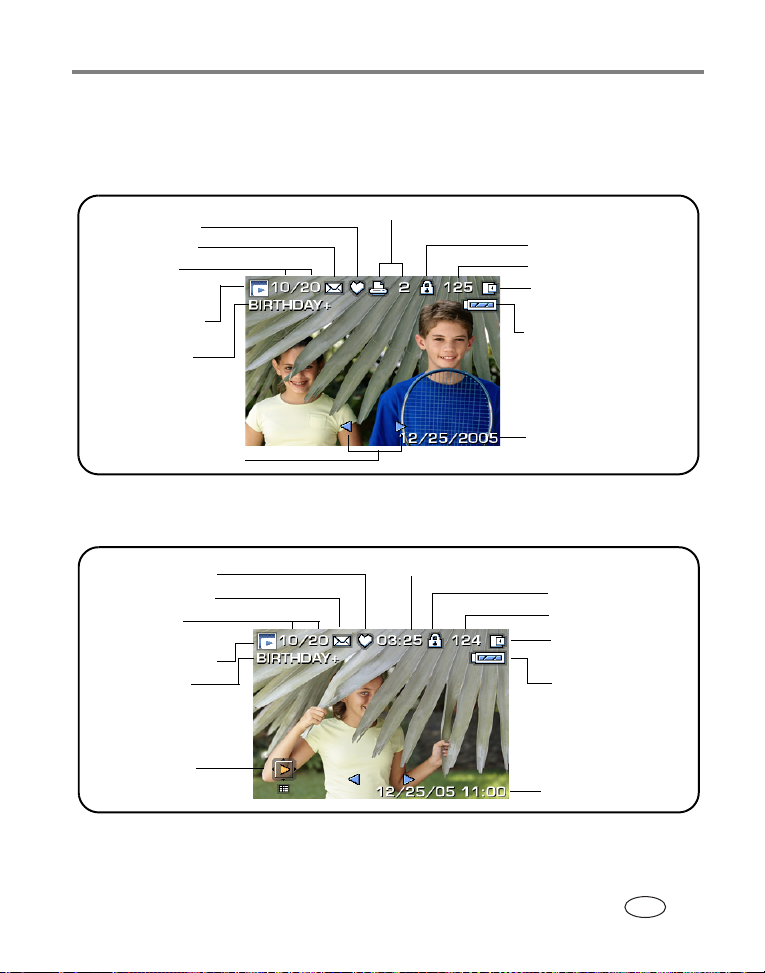
Granskningsikoner
Picture
Favoritmärk ning
E-postmärkning
Markerade/
Antal totalt
Granskningsläge
Albumnamn
Bläddringspilar
Video
Ta bilder och spela in videoklipp
Utskriftsmärkning/antal utskrifter
Skydda
Bildnummer
lagringsplats
Bild
Batteriindikator
Datumstämpel
Favoritmärk ning
E-postmärkning
Markerade/
Antal totalt
Granskningsläge
Albumnamn
Flerbildsvisning
Videolängd
Skydda
Videonummer
Bildlagringsplats
Batteriindikator
Videodatumvisning
Se Highlight/shadow clipping (Klippning av högdagrar/skuggor) på sidan 45 och
Histogram på sidan 46.
www.kodak.com/go/support
SV
15
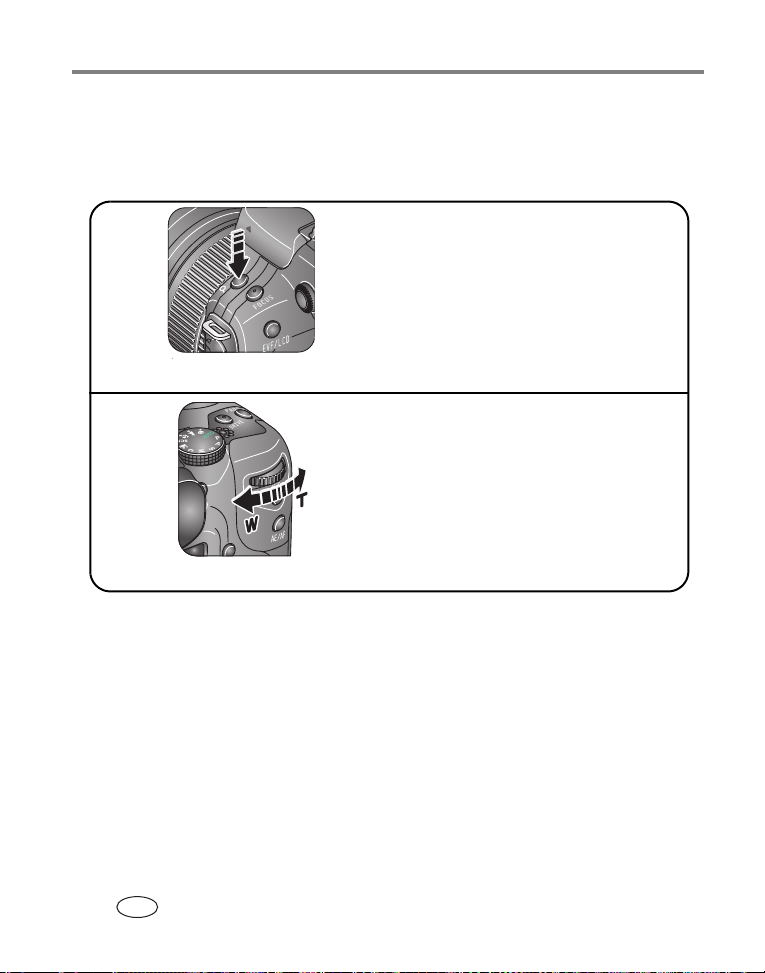
Ta bilder och spela in videoklipp
Förstora en bild under granskning
Använd antingen knappen för digital zoom eller kommandoratten till att förstora
bilderna.
Knapp för digital zoom
• Tryck på Digital zoom om du vill öka
förstoringsgraden.
Tryck på OK för att återgå till 1X.
Förstora 1X–10X (i steg om 2X)
Kommandoratt
• Vrid på kommandoratten för att öka
eller minska förstoringsgraden.
Tryck på OK för att återgå till 1X.
Förstora 1X – 10X (i steg om 1X)
16 www.kodak.com/go/support
SV
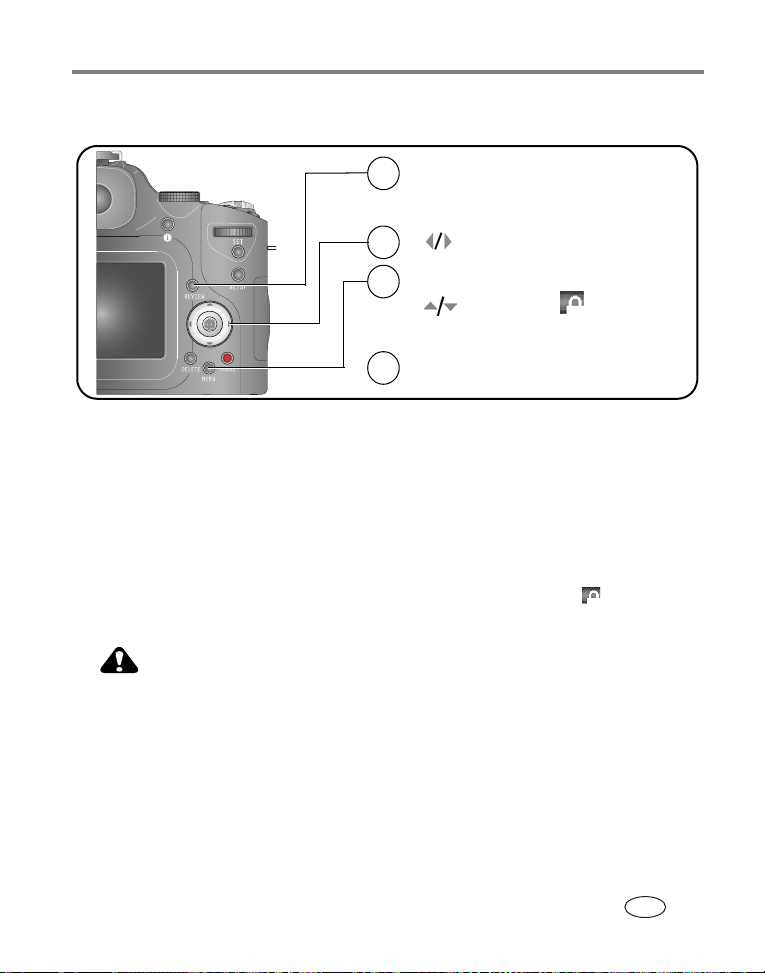
Ta bilder och spela in videoklipp
Skydda bilder och videoklipp från att tas bort
Tryck på Review (Granska).
1
(Tryck igen för att avsluta.)
2
3
4
visa föregående/nästa.
Tryck på Menu (Meny).
för att markera . tryck
sedan på OK eller Set (Ange).
Följ instruktionerna på skärmen.
PICTURE eller VIDEO (Bild eller Video) – skyddar den visade bilden eller
videoklippet.
EXIT (Avsluta) – avslutar skärmen Protect (Skydda).
SELECTED (Markerade) – skyddar markerade bilder och videoklipp på den aktuella
lagringsplatsen.
ALL (Alla) – skyddar alla bilder och videoklipp på den aktuella lagringsplatsen.
Bilden eller videoklippet skyddas och kan inte tas bort. Skyddsikonen visas vid den
skyddade bilden eller videoklippet.
VARNING!
Om du formaterar internminnet eller ett SD- eller MMC-kort tas
alla bilder och videoklipp bort (även skyddade). (Vid formatering
av internminnet tas även e-postadresser, albumnamn och
favoriter bort. Information om hur du återställer dem finns i Help
(Hjälp) i programvaran EasyShare.)
www.kodak.com/go/support
SV
17
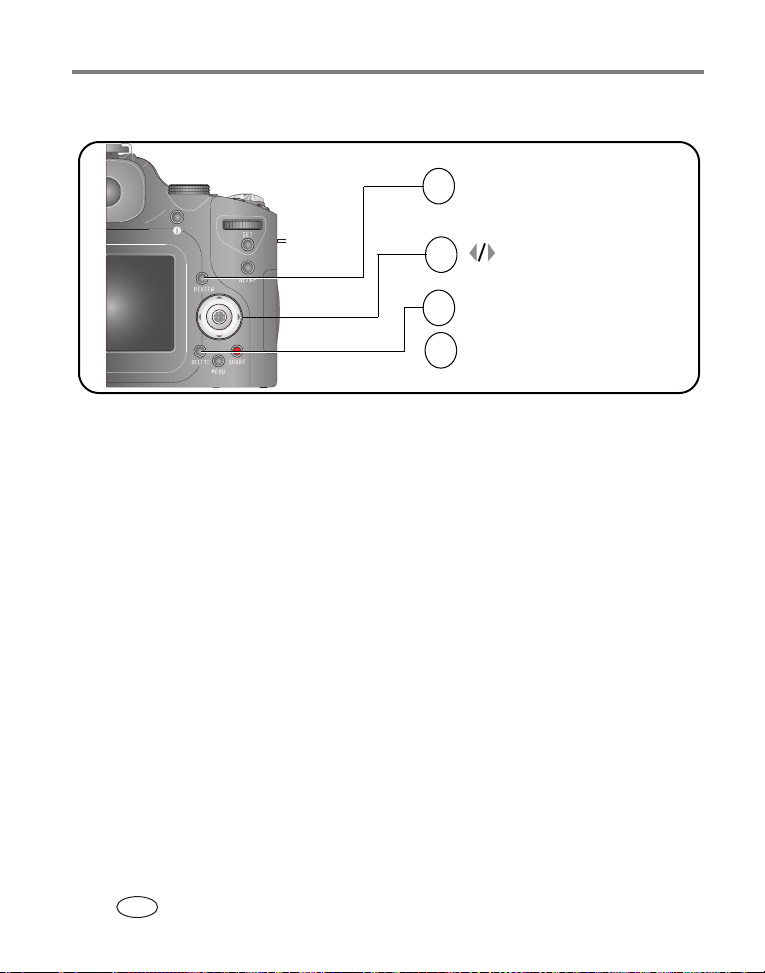
Ta bilder och spela in videoklipp
Ta bort bilder och videoklipp
Tryck på Review (Granska).
1
(Tryck igen för att avsluta.)
2
3
4
visa föregående/nästa.
Tryck på Delete (Ta bort).
Följ instruktionerna på skärmen.
PICTURE eller VIDEO (Bild eller Video) – tar bort den visade bilden eller
videoklippet.
EXIT (Avsluta) – stänger fönstret Delete (Ta bort).
SELECTED (Markerade) – tar bort markerade bilder och videoklipp från den
aktuella lagringsplatsen.
ALL (Alla) – tar bort alla bilder och videoklipp från den aktuella lagringsplatsen.
OBS! Om du vill ta bort skyddade bilder och videoklipp måste du ta bort skyddet innan du kan radera.
18 www.kodak.com/go/support
SV
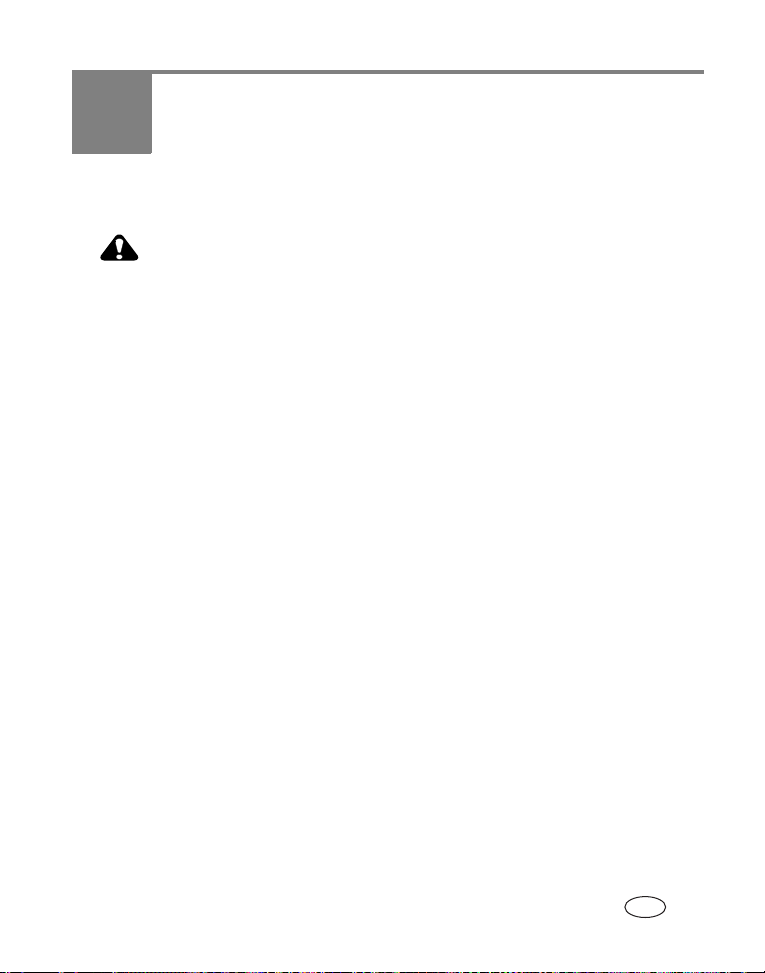
3 Överföra och skriva ut bilder
Installera programvaran
VARNING!
Installera programvaran Kodak EasyShare
kameran eller dockningsstationen (tillbehör) till datorn. Annars
kan det hända att programvaran inte installeras på rätt sätt.
1 Innan du börjar bör du avsluta alla öppna program på datorn.
2 Sätt in CD:n med programvara för Kodak EasyShare i CD-ROM-enheten.
3 Installera programvaran:
Windows: Om installationsfönstret inte visas väljer du Kör på Startmenyn och
skriver d:\setup.exe, där d är beteckningen för CD-ROM-enheten.
Mac OS X: Dubbelklicka på CD-ikonen på skrivbordet och sedan på ikonen för
installationsprogrammet.
4 Följ anvisningarna på skärmen för att installera programvaran.
Windows: Välj Complete (Fullständig) om du automatiskt vill installera de
vanligaste programmen. Välj Custom (Anpassad) om du vill välja vilka program
som ska installeras.
Mac OS X: Följ instruktionerna på skärmen.
OBS! Registrera kameran och programvaran när du uppmanas till det. Om du registrerar produkterna kan
du anmäla intresse för att få information om uppdateringar till utrustningen. Om du vill utföra
registreringen senare går du till
5 Starta om datorn om du uppmanas att göra det. Om du avslutade
antivirusprogrammet startar du det igen. Mer information finns i handboken till
antivirusprogrammet.
Om du behöver information om de program som finns på CD:n med programvaran
Kodak EasyShare klickar du på Help (Hjälp) i programvaran Kodak EasyShare.
www.kodak.com/go/register
innan
du ansluter
.
www.kodak.com/go/support 19
SV
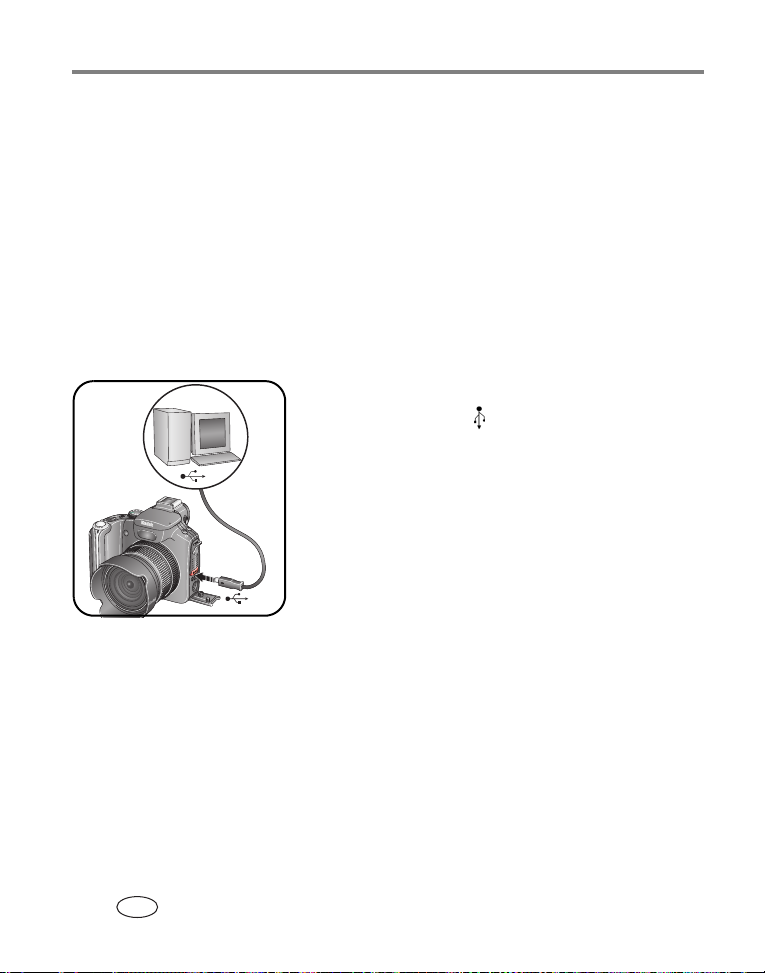
Överföra och skriva ut bilder
Överföra bilder
Du kan överföra bilder till datorn med hjälp av en USB-kabel (U-8),
EasyShare-dockningsstation eller Kodak multikortläsare alternativt Kodak SD
multimedia kortläsare/-brännare.
De här och andra tillbehör finns att köpa hos Kodak-återförsäljare och på
www.kodak.com/go/p880accessories.
Överföra bilder med hjälp av en USB-kabel (U-8)
Om det inte medföljde någon EasyShare-dockningsstation använder du USB-kabeln
(U-8) som medföljde kameran.
1 Stäng av kameran.
2 Anslut änden märkt på USB-kabeln till
USB-porten på datorn. Mer information finns i
datorns bruksanvisning.
3 Anslut den andra änden av USB-kabeln till den
märkta USB-porten på kameran.
4 Sätt på kameran.
Programvaran Kodak EasyShare startas på datorn. Följ
anvisningarna i programvaran om hur du överför bilder.
OBS! På adressen
www.kodak.com/go/howto
finns en beskrivning av hur du ansluter kameran.
Överföra bilder med hjälp av en EasyShare-dockningsstation
Om det medföljde en EasyShare-dockningsstation använder du den till att överföra
bilder till datorn. (Mer information finns i bruksanvisningen. Om du vill köpa tillbehör
går du till www.kodak.com/go/p880accessories. Information om kompatibilitet med
dockningsstationer finns på sidan 24.)
20 www.kodak.com/go/support
SV
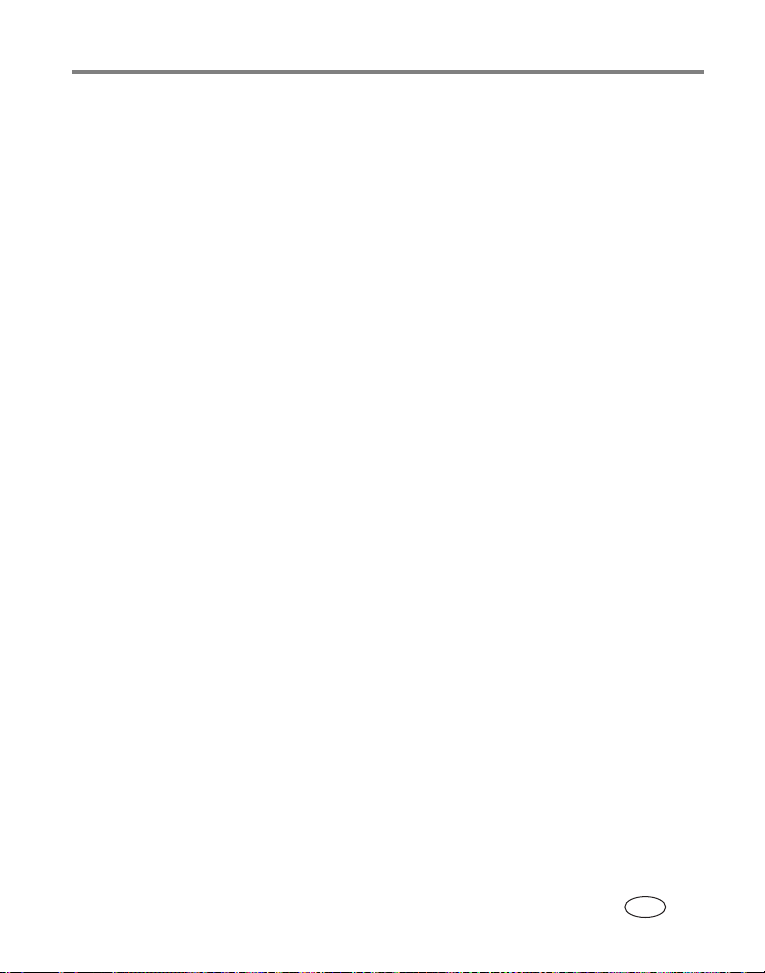
Överföra och skriva ut bilder
Skriva ut från Kodak EasyShare Printer Dock eller en dator
Printer Dock – Anslut kameran till Kodak EasyShare Printer Dock och skriv ut direkt,
med eller utan dator. Mer information om dockningsstationer som är kompatibla med
kameran finns på sidan 24. Det här och andra tillbehör finns att köpa hos
Kodak-återförsäljare och på www.kodak.com/go/p880accessories.
Dator – Klicka på Help (Hjälp) i programvaran Kodak EasyShare.
Skriva ut från ett SD- eller MMC-kort (tillbehör)
■ Skriv ut märkta bilder automatiskt när du sätter i kortet i en skrivare med en
SD-eller MMC-kortplats. Information finns i skrivarens bruksanvisning.
■ Skriv ut med hjälp av en SD- eller MMC-kompatibel Kodak Picture Maker-kiosk.
(Kontakta först fotobutiken. Besök www.kodak.com/go/picturemaker.)
■ Ta med kortet till en fotobutik om du vill ha professionella kopior.
www.kodak.com/go/support
SV
21
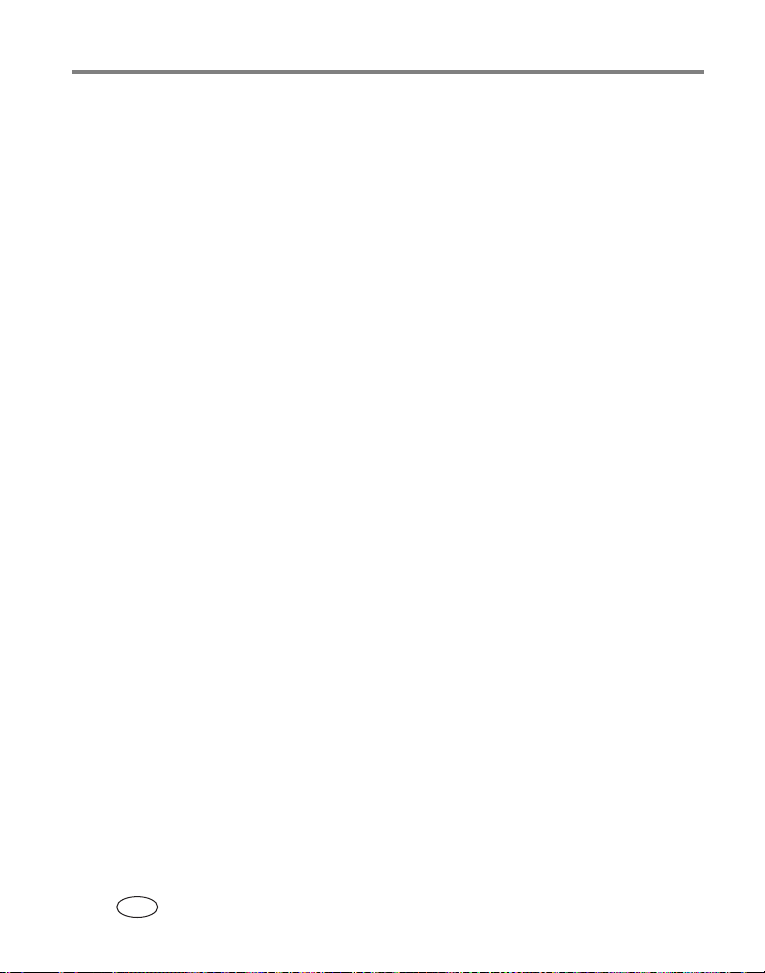
Överföra och skriva ut bilder
Beställa utskrifter online
Kodak EasyShare Gallery www.kodakgallery.com (tidigare Ofoto) är en av många
utskriftstjänster på Internet som du får tillgång till med hjälp av EasyShare. Du kan
enkelt:
■ Överföra dina bilder.
■ Redigera, förbättra och rama in bilderna.
■ Lagra bilder och dela med dig av dem till familj och vänner.
■ Beställa högkvalitetskopior, fotogratulationskort, ramar och album och få dem
levererade hem till dig.
Skriva ut direkt på en PictBridge-kompatibel skrivare
Kameran är kompatibel med PictBridge-tekniken, vilket gör att du kan skriva ut direkt
från alla skrivare med PictBridge-funktion, utan dator. Du behöver:
■ Kamera med fulladdade batterier eller med
Kodaks 5-volts nätadapter som finns som
tillbehör
■ PictBridge-kompatibel skrivare
■ USB-kabel (U-8)
Ansluta kameran till skrivaren
1 Stäng av kameran och skrivaren.
2 Alternativt: Om du har en Kodak 5-volts nätadapter (tillbehör) ansluter du den till
kameran och till ett eluttag.
3 Anslut kameran till datorn med hjälp av en USB-kabeln. (Närmare information
finns i skrivarens bruksanvisning.)
22 www.kodak.com/go/support
SV

Överföra och skriva ut bilder
Skriva ut bilder
OBS! Utskriftsstorleken är beroende av skrivarfunktionerna.
1 Vrid funktionsväljaren till eller .
OBS! Om du ställer in funktionsväljaren på läget Favorites (Favoriter) visas aktuell favoritbild.
2 Slå på skrivaren.
PictBridge-logotypen visas, följd av aktuell bild och meny. (Om inga bilder hittas visas ett
meddelande.) Om menygränssnittet stängs av trycker du på valfri knapp, så visas det
igen.
3 Tryck på för att välja ett utskriftsalternativ och tryck sedan på OK.
OBS! Under direktutskrift överförs eller sparas inte bilderna till datorn eller skrivaren.
Aktuell bild Tryck på för att välja en bild. Välj antal kopior.
Tagged Pictures
(Märkta bilder)
Index Print
(Indexutskrift)
All Pictures
(Alla bilder)
Image Storage
(Bildlagring)
Om skrivaren har tillämpliga funktioner skriver du ut de bilder
som är märkta för utskrift (se sidan 65).
Skriv ut miniatyrer av alla bilder. För det här alternativet krävs ett
eller flera papper.
Skriv ut alla bilder i internminnet, på ett minneskort eller i
favoritmappen. Välj antal kopior.
Öppna internminnet, ett minneskort eller favoritmappen.
Koppla bort kameran från skrivaren
1 Stäng av kameran och skrivaren.
2 Koppla bort USB-kabeln från kameran och skrivaren.
www.kodak.com/go/support
SV
23

Överföra och skriva ut bilder
Dockningsstationer som är kompatibla med kameran
Kodak EasyShare
Dockningskonfiguration
dockningsstation
■ Printer Dock och
dockningsstationer för kamera i
3-serien
■ Printer Dock
■ Printer Dock Plus
■ Printer Dock 6000
■ dockningsstation för kamera
6000
■ Printer Dock 4000
■ dockningsstation för kamera II
■ dockningsstation för kamera till
Ej kompatibel
Särskild
kamerainsats
Dockningsstation
Särskild
kamerainsats
Kodak-kit med
adapter
dockningsstation D22
Dockningsstation
för
LS420, LS443
Du kan köpa dockningsstationer för kamera, Printer Dock och andra tillbehör hos en
Kodak-återförsäljare och på www.kodak.com/go/p880accessories.
24 www.kodak.com/go/support
SV

4 Få ut mer av din kamera
Fotograferingslägen
Välj det läge som passar bäst för
motiv och
omgivning.
Använd Auto (Automatiskt) i allmänna
fotograferingssituationer.
Läge För
Funktionsväljare – Capture (Bildtagning) och Favorites
(Favoriter).
Capture
(Bildtagning)
Favorites
(Favoriter)
www.kodak.com/go/support 25
Ta bilder och spela in video.
Visa favoriter (se sidan 67).
SV

Få ut mer av din kamera
Läge För
Funktionsratt – 11 inställningar.
AUTO (Automatisk) Allmän fotografering – ger en god balans mellan bildkvalitet
och användarvänlighet.
Portrait
(Porträtt)
Landscape
(Landskap)
Portrait (Porträtt, standard) – helbildsporträtt av
människor. Medför att objektet blir skarpt och bakgrunden
oskarp. För bästa resultat bör avståndet till motivet vara minst
två meter och du bör fylla ramen med personens huvud och
axlar. Använd telefoto om du vill ha extra suddig bakgrund.
Night Portrait (Nattporträtt) – minskar det röda i
ögonen när du fotograferar människor på kvälls-/nattetid eller i
svag belysning. Placera kameran på en plan, stadig yta eller
använd ett stativ.
Anti-shake Night Portrait (Skakningsfria nattporträtt)
– minimerar risken att kameran skakar när du fotograferar
både motivet och bakgrunden.
Landscape (Landskap, standard) – motiv på avstånd.
Night Landscape (Nattlandskap) – motiv på avstånd
på natten.
Blixten utlöses inte och skärpemarkeringar för autofokus
(sidan 8) är inte tillgängliga för någon av de båda
inställningarna.
26 www.kodak.com/go/support
SV

Läge För
Flower
(Blommor)
Scene (Motiv) Enkel sikta-och-tryck-funktion när du tar bilder under 8
Program Att styra exponeringskompensation, blixtkompensation (hur
Aperture Priority
(Bländarprioritet)
Flower (Blommor, standard) – skarpa bilder på nära
håll. Kameran ställer in fokuseringsavståndet automatiskt i
förhållande till zoomläget. Närbildsavståndet från objektivet är
10–50 cm med vidvinkel och 25–50 cm med telefoto.
Super Close-up (Supernärbild) – skarpa bilder på
mycket nära håll.
Närbildsavståndet från objektivet är 5–35 cm med
vidvinkel.
OBS! Super Close-up (Supernärbild) har ingen effekt i
telefotozoomläget.
Använd om möjligt befintligt ljus istället för blixt.
särskilda förhållanden (se sidan 29).
mycket ljus kameran släpper in) och ISO-värde (se sidan 42).
Kameran ställer automatiskt in slutartiden och bländaren
(f-nummer) utifrån ljusförhållandena. I programläget får du
enkel automatfotografering med fullständig åtkomst till alla
menyalternativ. Använd kommandoratten och Set-knappen
(Ange) till att välja och justera inställningar (se sidan 40). Tryck
på Menu (Meny) om du vill ändra andra inställningar.
Att styra bländare, exponeringskompensation,
blixtkompensation och ISO-värde (se sidan 42). Du kan använda
bländarprioritetsläget om du vill reglera skärpedjupet (hur
mycket av bilden som ska vara skarpt i djupled).
Obs! Bländarinställningen kan påverkas när du använder optisk
zoom. Använd kommandoratten och Set-knappen (Ange) till att
välja och justera inställningar (se sidan 40). Tryck på Menu
(Meny) om du vill ändra andra inställningar.
Få ut mer av din kamera
www.kodak.com/go/support
SV
27

Få ut mer av din kamera
Läge För
Shutter Priority
(Slutarprioritet)
Manual (Manuell) Fotografering med maximal kreativ kontroll. Du kan ställa in
Custom
(Anpassat)
Video Spela in video med ljud (se sidan 6).
Att styra slutartid, exponeringskompensation,
blixtkompensation och ISO-värde (se sidan 42). Kameran ställer
automatiskt in bländaren för bästa exponering. Du kan använda
slutarprioritetsläget om du vill förhindra att rörliga objekt blir
oskarpa. Vid långa slutartider bör du använda ett stativ för att
undvika att kameran skakar. Använd kommandoratten och
Set-knappen (Ange) till att välja och justera inställningar
(se sidan 40). Tryck på Menu (Meny) om du vill ändra andra
inställningar.
bländare, slutartid, blixtkompensation och ISO-värde
(se sidan 42). Exponeringskompensation fungerar som en
exponeringsmätare och rekommenderar lämplig kombination
av bländar- och slutartid för att ge acceptabel exponering. Vid
långa slutartider bör du använda ett stativ för att undvika att
kameran skakar. Använd kommandoratten och Set-knappen
(Ange) till att välja och justera inställningar (se sidan 40). Tryck
på Menu (Meny) om du vill ändra andra inställningar.
Ett "användarskapat" läge i vilket du kan spara inställningar i
P, A, S, M samt eventuella anpassade inställningar och
menyinställningar som sparas oberoende av övriga
kamerainställningar. Om du har skapat inställningar i ett annat
läge kan du överföra dem till något av C-lägena med hjälp av
Copy to Custom (Kopiera till anpassad) (se tabell på sidan 55).
28 www.kodak.com/go/support
SV

Få ut mer av din kamera
Motivlägen
1 Vrid funktionsratten till (Motiv).
2 Tryck på om du vill se beskrivningar av olika motivlägen.
OBS! Om hjälptexten stängs av trycker du på OK.
3 Tryck på knappen OK för att välja ett motivläge.
SCN-läge (Motiv) För
Sport Motiv som befinner sig i rörelse. Kort slutartid.
Sunset
(Solnedgång)
Backlight
(Motljus)
Candle Light
(Stearinljus)
Text Dokument.
Manner
(Diskret)/
Museum
Snow (Snö) Ljusa snömotiv.
Beach
(Strand)
Bevara de djupa toner som vanligtvis förekommer vid solnedgångar.
Motiv som befinner sig i skugga eller i motljus (när ljuskällan befinner
sig bakom motivet).
Fångar stämningen som uppstår i skenet av ett stearinljus.
Vid tysta evenemang som exempelvis bröllop och föreläsningar. Blixt
och ljud är avaktiverade.
Ljusa strandmotiv.
www.kodak.com/go/support
SV
29

Få ut mer av din kamera
Använda fokusknappen
Ställa in fokus för närbilder och bilder på långt håll. Vissa inställningar är inte
tillgängliga i alla lägen.
Tryck på Focus (Fokus).
1
(Tryck igen för att avsluta.)
2
Tryck på OK eller Set (Ange).
3
Ikonen för aktiv blixt visas i
EVF-sökaren/på LCD-skärmen.
OBS! Mer information om snabba inställningsändringar finns på sidan 44.
Fokusläge Beskrivning
Normal AF
(standard)
Macro
(Makro)
Infinity
(Oändligt)
Manual
(Manuell)
Fokusinställning för allmän fotografering från 50 cm till oändligt med
vidvinkel/telefoto.
Skärpa och detaljrikedom för närbilder. Använd om möjligt befintligt
ljus istället för blixt. Närbildsavståndet för vidvinkel/telefoto är
25–50 cm. Använd Super Close-up (Supernärbild) i läget Flower
(Blommor) (se tabell på sidan 25) för närbilder med vidvinkel.
Motiv på långt avstånd. Skärpemarkeringar för autofokus är inte
tillgängliga i läget Landscape (Landskap). Blixten är avstängd.
Fokus är i mitten av kamerans synfält. När du vrider på den manuella
fokusringen visas en förstorad del av skärmen, ett fält som visar
fokuseringsavståndet och en mätare som visar skärpan för fokus.
Ju högre upp i plusriktningen desto bättre är fokuseringen.
Närbildsavståndet för vidvinkel/telefoto är 25 cm till oändligt.
för att markera ett alternativ.
30 www.kodak.com/go/support
SV

Få ut mer av din kamera
Använda matningsläget för självutlösaren, sekvensbildtagning och exponeringsvariation
Vissa inställningar är inte tillgängliga i alla lägen.
Tryck på Drive (Matning).
1
(Tryck igen för att avsluta.)
2
3
Ikonen för aktiv blixt visas i
EVF-sökaren/på LCD-skärmen.
för att markera ett alternativ.
Tryck på OK eller Set (Ange).
OBS! Mer information om snabba inställningsändringar finns på sidan 44. Mer information om
sekvensbildtagningskapacitet finns på sidan 33.
Matningsläge Beskrivning
Single (Enkel) En bild tas.
Self-timer
(Självutlösare)
(10 sekunder)
Shutter Delay
(Slutarfördröjning)
(2 sekunder)
First Burst (Första i
sekvens)
Blixten är avstängd.
(Inte tillgängligt för
TIFF.)
En fördröjning på 10 sekunder så att du hinner komma med
i bilden. Placera kameran på ett stativ eller på en plan yta.
En fördröjning på 2 sekunder (för stadig bildtagning på stativ
med automatisk slutare).
2,3 bilder per sekund tas när du trycker på slutarknappen.
Mer information om antal bilder som kan sparas finns på
sidan 33. (Fånga en väntad händelse, t.ex. när någon
svingar en golfklubba.)
www.kodak.com/go/support
SV
31

Få ut mer av din kamera
Matningsläge Beskrivning
Last Burst (Sista i
sekvens)
Blixten är avstängd. (Inte
tillgängligt för TIFF.)
Exposure Bracketing
3 (Exponeringsvariation)
Blixten är avstängd. (Inte
tillgängligt för TIFF.)
Exposure Bracketing
5 (Exponeringsvariation)
Blixten är avstängd. (Inte
tillgängligt för TIFF.)
Time Lapse Burst
(Tidsfördröjd
sekvensbildtagning)
Blixten är avstängd. (Inte
tillgängligt för TIFF.)
2,3 bilder per sekund tas när du trycker på slutarknappen. Mer
information om antal bilder som kan sparas finns på sidan 33.
(Fånga en händelse när den exakta tidpunkten är osäker, till
exempel av ett barn som blåser ut födelsedagsljus.)
Kameran tar tre bilder med ett intervall om 1/3, 2/3 eller
1,0 EV. Granska de tre bilderna för att avgöra bästa
exponeringsnivå för aktuella förhållanden.
Kameran tar fem bilder med ett intervall om 1/3, 2/3 eller
1,0 EV. Granska de fem bilderna för att avgöra bästa
exponeringsnivå för aktuella förhållanden.
Ett antal bilder (2–99) tas med ett visst intervall
(10 sekunder – 24 timmar).
1 Ställ in matningsläget till det alternativ du vill använda sidan 31.
2 Tryck ned slutarknappen halvvägs för att ställa in automatisk exponering/autofokus.
3 För alla inställningar, utom Burst (Sekvensbildtagning) trycker du ned
slutarknappen helt och släpper sedan upp den för att ta bilder.
Om du vill göra inställningar för Burst (Sekvensbildtagning) trycker du ned
slutarknappen helt och håller den nere. Bildtagningen upphör när du släpper
slutarknappen, när bilderna har tagits eller när lagringsutrymmet tar slut.
OBS! Om du vill avbryta nedräkningen för självutlösaren eller slutfördröjningen trycker du på
slutarknappen igen.
OBS! Vid snabbvisning kan du ta bort alla bilder i bildsekvensen. Om du vill ta bort enskilda bilder gör du
det i granskningsläget (se sidan 18).
32 www.kodak.com/go/support
SV

Få ut mer av din kamera
Information om sekvensbildtagningskapacitet
Hur många bilder du kan ta vid sekvensbildtagningar beror på kvalitetsläget och
komprimeringsnivån. Information om filformat (bildkomprimering) finns på sidan 48.
OBS! TIFF-format är inte tillgängligt i Burst (Sekvensbildtagning).
Kvalitetsläge Upplösning Komprimering/Filformat Kvantitet
8,0 MP 3 264 x 2 448 RAW 3
Fine (Fin) 7
Standard 12
Basic (Allmän) 19
7,1 MP 3 264 x 2 176 Fine (Fin) 8
Standard 13
Basic (Allmän) 21
5,0 MP 2 560 x 1 920 Fine (Fin) 11
Standard 19
Basic (Allmän) 29
3,1 MP 2 048 x 1 536 Fine (Fin) 17
Standard 29
Basic (Allmän) 45
0,8 MP 1 024 x 768 Fine (Fin) 40
Standard 40
Basic (Allmän) 40
www.kodak.com/go/support
SV
33

Få ut mer av din kamera
Använda knappen AE/AF (automatisk exponering/autofokus)
Så här ställer du in läget
6
Tryck på AE/AF.
(Tryck
igen för
att låsa upp.)
grön – klar
röd – misslyckades
misslyckat exponeringslås
misslyckat fokuslås
OBS! Mer information om snabba inställningsändringar finns på sidan 44.
Läge för AE/AF-lås Beskrivning
(standard) Exponeringsinställningen beror inte på om du har tryckt på
slutarknappen eller inte. Det innebär att du kan ta kreativa bilder i
olika exponeringssituationer. Inställningarna sparas och oavsiktliga
ändringar hindras.
Du kan använda fokuslåset till att fokusera på objekt i situationer där
autofokus inte fungerar. Det innebär att du kan ta kreativa bilder i
olika fokussituationer. Exempel:
Motiv med låg kontrast: personen bär kläder med samma färg som
bakgrunden.
Mönstrade objekt eller motiv: fönster, personer med randiga kläder,
djur i bur, personer i skog o.s.v.
Stora skillnader i ljusstyrka inom skärpemarkeringarna: ljuskällan i
bakgrunden eller huvudobjektet befinner sig i skugga.
/ Använd det här alternativet när du vill kontrollera både exponering
och fokus oberoende av om du har tryckt på slutarknappen eller inte.
AE/AF lock (AE/AF-lås):
Tryck på Menu (Meny).
1
(Tryck igen för att avsluta.)
2
3
4
5
för att markera
Setup-menyn (Inställningar)
.
för att markera Set
AE/AF Lock Button (Ställ in
AE/AF-låsknappen).
Tr yck på O K.
för att markera ett
alternativ. Tryck sedan på OK.
34 www.kodak.com/go/support
SV

Få ut mer av din kamera
Ta bilder med AF-låset
Vissa situationer där autofokus eventuellt inte fungerar (sidan 34):
1 Ställ in AE/AF-låsknappen till AF.
2 Placera skärpemarkeringarna på huvudobjektet.
3 Tryck på AE/AF-låsknappen.
4 Komponera bilden och tryck sedan ned slutarknappen halvvägs för att låsa
exponeringspositionen.
5 Ta bilden genom att trycka ned slutarknappen helt.
Använda Manual Focus (MF) assist AF (AF med MF-hjälp)
Med den här funktionen kan du justera fokus ytterligare.
1 Tryck på Menu (Meny).
(Tryck igen för att avsluta.)
2 Tryck på så att Setup (Inställningar)
markeras.
3 Tryck på för att markera MF Assist AF
(AF med MF-hjälp) och tryck på OK.
4 Tryck på för att markera On (På) och tryck på
OK.
Inställningarna kvarstår tills du ändrar dem.
5 Tryck ned slutarknappen halvvägs.
6 Vrid på den manuella fokusringen för att ställa in
fokus. (Fokus är i mitten.)
En förstorad bild visas.
7 Ta bilden genom att trycka ned slutarknappen helt.
www.kodak.com/go/support
SV
35

Få ut mer av din kamera
Använda programknappen
Du kan programmera den här knappen för att få direktåtkomst till en undermeny för
bildtagning och granskning. Om du till exempel ofta justerar de anpassade
inställningarna för vitbalans kan du programmera den här knappen så att
undermenyn för anpassad vitbalans visas. Du behöver inte öppna menyn och söka
efter den. Programknappen är inte tillgänglig i alla lägen.
Programmera knappen första gången
I bild- eller granskningsläget trycker du
1
på Program för att visa en undermeny.
2
3
Programmera knappen vid
senare tillfällen
Tryck på Menu (Meny).
1
(tryck igen för att avsluta.)
2
3
4
OBS! Nästa gång du trycker på Program visas den valda undermenyn. Du kan behålla en
undermeny i Capture (Bildtagning) och Review (Granska) samtidigt.
för att markera Setup (Inställningar) .
för att markera Program button review (Programknapp vid granskning) eller
Program button capture (Programknapp vid bildtagning). Tryck sedan på OK.
för att markera ett alternativ. Tryck sedan på OK.
för att markera en inställning.
Tryck sedan på OK
Den valda ikonen visas bredvid skärmen.
Tryck på Program i 3 sekunder
för att visa eller ändra markerad
inställning.
OBS! Mer information om snabba inställningsändringar finns på sidan 44.
36 www.kodak.com/go/support
SV

Få ut mer av din kamera
Programmera bildtagningsinställningar
Om du trycker på programknappen i bildläget, efter att du har ställt in inställningarna,
kan du få direktåtkomst till undermenyerna.
Alternativ på genvägsmenyn Alternativ på genvägsmenyn
Picture Size (Bildstorlek) AF Focus Zone (Fokuszon för autofokus)
File Type (Filformat) Sharpness (Skärpa)
Color Mode (Färgläge) Contrast (Kontrast)
Date Stamp (Datumstämpel)
Custom White Balance (Anpassad
vitbalans)
AF Control (AF-kontroll) Custom Exposure Mode (Anpassat
Slow Flash Setup (Inställning av långsam blixt)
Copy to C Mode (Kopiera till C-läge)
exponeringsläge)
Programmera granskningsinställningar
Om du trycker på programknappen i granskningsläget, efter att ha ställt in
inställningarna, får du direktåtkomst till undermenyerna.
Alternativ på genvägsmenyn Alternativ på genvägsmenyn
View (Visa) Copy (Kopiera)
Album RAW File Develop (Framkalla Raw-fil)
Protect (Skydda) Video Date Display (Videodatumvisning)
Edit (Redigera) Multi-up (Flerbildsvisning)
Red-eye Reduction
(Röda-ögon-reducering)
www.kodak.com/go/support
SV
37

Få ut mer av din kamera
Ändra blixtinställningar
Tryck på
1
. (Tryck igen för att avsluta.)
2
3
OBS!
Blixtinställningar finns förinställda för de olika fotograferingslägena. Vissa
för att markera ett alternativ.
Tryck på OK eller Set (Ange).
En blinkande blixtikon visar att blixten laddas upp. Ta en
bild när blinkandet slutar.
blixtinställningar är inte tillgängliga i alla bild- och motivlägen. Om du ändrar till Auto
(Automatisk) eller Red-eye (Röda-ögon-reducering) i något av dessa lägen blir det
inställt som standard tills du ändrar det.
OBS! Mer information om snabba inställningsändringar finns på sidan 44.
Blixtläge Blixten utlöses
Auto flash
(Automatisk
blixt)
Red-eye
Reduction
(Röda-ögonreducering)
Fill (Fill-in)
Slow
(Långsam)
Off (Av) Aldrig.
När ljusförhållandena så kräver.
En gång så att ögonen på personen du fotograferar vänjer sig vid
blixten och sedan en gång till när du tar bilden. Om ljusförhållandena
kräver blixt men inte röda-ögon-reducering kan det hända att blixten
utlöses endast en gång. Se tabell på sidan 51 för att välja alternativ
för Auto red-eye reduction (Automatisk röda-ögon-reducering).
Varje gång du tar en bild, oavsett ljusförhållande. Används när
motivet är skuggat eller står i "motljus" (när solen är bakom motivet).
I svag belysning bör du hålla kameran stadigt eller använda stativ.
Oavsett slutartid och alldeles efter att slutaren har öppnats
fullständigt. Endast användbart när du använder korta slutartider.
Mer information om andra inställningar för långsam blixt finns i
tabellen på sidan 55.
38 www.kodak.com/go/support
SV

Få ut mer av din kamera
PASM- och C-lägen
Inställningar som ändras i något av lägena PASM eller C gäller endast bilder som tas i
dessa lägen.
Om du exempelvis ändrar färgläget till Sepia i något av P-, A-, S- och M-lägena
används fortfarande standardinställningen Color (Färg) i lägena Auto (Automatisk)
och SCN (Motiv).
OBS! Inställningarna, t.ex. Flash (Blixt), Exposure Metering (Exponeringsmätning), ISO och White Balance
PASM
(Vitbalans), bibehålls för läge
Använd Reset Camera (Återställ kameran) (se sidan 54) till att återställa
standardinställningen.
och C – också när du ändrar läge eller stänger av kameran.
PASM
till
Bländare – styr storleken på linsöppningen, som i
sin tur avgör skärpedjupet. Lägre f-nummer, som
exempelvis f/2,8, anger att linsöppningen är större.
Högre f-nummer, som exempelvis f/8, anger att
linsöppningen är mindre.
Bländare
Shutter Speed
Exposure Compensation
Flash Compensation
Med högre f-nummer blir huvudmotivet skarpt.
Det passar bra för landskapsfotografering och goda
ljusförhållanden. Lägre f-nummer passar bra till
porträtt och vid svag belysning. Den högsta och
lägsta bländarinställningen kan påverkas när du
använder optisk zoom.
Slutartid – styr hur länge slutaren är öppen. Ikonen med den skakiga handen
varnar dig vid långa slutartider. (Använd stativ vid långa slutartider.)
Exponeringskompensation – du kan justera exponeringen manuellt (
± 2,0 EV i
steg om 1/3). Användbart vid motljus eller ovanliga typer av motiv. Om bilden är
för ljus minskar du värdet för inställningen och om den är för mörk ökar du värdet.
Blixtkompensation – styr blixtens ljusstyrka (
±1,0 i steg om 1/3). Du måste
hålla dig inom blixtens räckvidd. Ej tillgängligt om blixt är inställt på Off (Av).
www.kodak.com/go/support
SV
39

Få ut mer av din kamera
Ändra inställningar för PASM- eller C-läge
PASM- och C-lägena styr bländare, slutartid, exponeringskompensation och
blixtkompensation.
1 Vrid funktionsratten till P, A, S, M eller C.
2 Använd kommandoratten och Set-knappen (Ange):
■ Vrid kommandoratten för att flytta markeringen
mellan de tillgängliga inställningarna.
OBS! Se menyn på sidan 55 för avancerad
Alternativ för lägena PASM och C
Vitt – valbart
Grått – inte valbart
Gult – ändringsbart värde
Rött – utanför intervallet
bildtagning i PASM- och C-lägena.
■ Tryck på Set (Ange) om du vill öppna en
inställning.
■ Vrid på kommandoratten för att justera
inställningen och tryck på Set (Ange) för att
stänga den.
3 Tryck på Menu (Meny) om du vill ändra andra
inställningar (se sidan 47).
4 Ta en bild.
40 www.kodak.com/go/support
SV

Använda vitbalansknappen
Välj de ljusförhållanden som råder.
Få ut mer av din kamera
Tryck på WB (Vitbalans).
1
igen för att avsluta.)
(Tryck
2
3
Ikonen för aktiv blixt visas i
EVF-sökaren/på LCD-skärmen.
för att markera ett alternativ.
Tryck på OK eller Set (Ange).
OBS! Denna knapp är inte tillgänglig i lägena Auto (Automatisk), SCN (Motiv) och Video.
OBS! Mer information om snabba inställningsändringar finns på sidan 44.
Alternativ för White Balance (WB, vitbalans)
WB-alternativ Beskrivning
Automatisk
(Standard)
Daylight
(Dagsljus)
Cloudy (Molnigt) Skugga, moln och kväll.
Open Shade
(Skugga)
Sunset
(Solnedgång)
Tungsten
(Glödlampsljus)
Ger automatisk korrigering av vitbalansen. Perfekt för allmän
fotografering.
Bilder i naturligt ljus.
Bilder i skugga i naturligt ljus.
Bevara de djupa toner som vanligtvis förekommer vid
solnedgångar.
Korrigerar orangestick från vanliga glödlampor (tungsten).
Idealiskt för bilder som tas inomhus i glödlamps- eller
halogenlampsljus utan blixt.
www.kodak.com/go/support
SV
41

Få ut mer av din kamera
WB-alternativ Beskrivning
Fluorescent
(Lysrörsljus)
Click WB
(Manuell
Korrigerar grönstick från lysrörsbelysning. Idealiskt för
inomhusfotografering i lysrörsbelysning utan blixt.
Fångar en vit yta vilket ger en mer exakt inställning. Följ
instruktionerna på skärmen för inställningar.
vitbalans)
Custom (Anpassat) Använder en sparad vitbalansinställning som har registrerats
som anpassad vitbalans (se tabell på sidan 55).
Ställa in ISO-värdet
ISO-värdet styr kamerasensorns känslighet. Högre värden är mer ljuskänsliga, men
kan ge oönskat "brus" i bilden. Inställningarna för lägena Auto (Automatisk) och
SCN (Motiv) anpassar automatiskt kamerakänsligheten till ljusförhållandena. I PASMoch C-lägena anpassar du inställningen med ISO-knappen.
Tryck på ISO.
1
(Tryck igen för att avsluta.)
2
3
Ikonen för aktiv blixt visas i EVF-sökaren/på
LCD-skärmen.
för att markera ett alternativ.
Tryck på OK eller Set (Ange).
OBS! Mer information om snabba inställningsändringar finns på sidan 44.
Inställning av ISO-värde för vald bildstorlek:
ISO Bildstorlek (MP)
ISO 50–400 3,1 MP, 5,0 MP, 7,1 MP och 8,0 MP
ISO 400–1600 Endast tillgängligt i 0,8 MP
OBS! Se sidan 48 för val av bildstorlek.
42 www.kodak.com/go/support
SV

Få ut mer av din kamera
Använda exponeringsmätning
Välj ett mätarsystem i PASM- eller C-läget för belysning av motivet.
Tryck på Exposure metering
1
(Exponeringsmätning). (Tryck igen för att
avsluta.)
2
3
Ikonen för aktiv blixt visas i
EVF-sökaren/på LCD-skärmen.
OBS! Mer information om snabba inställningsändringar finns på sidan 44.
Ikon Alternativ för exponeringsmätning
None
(Inget)
Multi-Pattern (Multi-mönster, standard) – mäter ljusförhållandena på
flera punkter i hela bilden för optimal exponering. Idealiskt för allmän
fotografering.
Center-Weighted (Centrerad viktning) – mäter ljusförhållandena över
ett stort område med särskild hänsyn tagen till mitten av skärmen.
Center-Spot (Mittpunkt) – liknar centrerad viktning, men mätningen sker
på ett mindre område av det motiv som är mitt i sökaren. Idealiskt när du
behöver en exakt exponering av ett visst område i bilden. En graf för
mittpunkt visas på skärmen.
Selectable Zone (Valbar zon) – skapar en inställning för
exponeringsmätning från någon av de möjliga skärmpositionerna 1–25. Om
du använder den tillsammans med valbar fokuszon (se tabell på sidan 55)
fungerar de tillsammans. Använd för att flytta hårkorset till
önskad zon.
för att markera ett alternativ.
Tryck på OK eller Set (Ange).
www.kodak.com/go/support
SV
43

Få ut mer av din kamera
Använda exponeringskompensation med exponeringsvariation
I PAS-lägena kan du använda exponeringskompensation tillsammans med
exponeringsvariation.
Om exponeringskompensation
är inställd på
0,0
+1,0 +0,7, +1,0, +1,3
–1,0 –1,3, –1,0, –0,7
Och intervallet för
exponeringsvariation är
inställd på 3 steg.
Intervall är inställt på 0,3
sker exponeringarna med
–0,3, 0,0, +0,3
Använda kommandoratten för snabb ändring av inställningar
Du kan använda kommandoratten tillsammans med andra knappar för att göra
snabba ändringar av inställningar.
Kommandoratt
• Tryck ned funktionsknappen och rotera
kommandoratten för att snabbt bläddra
igenom och välja ett alternativ i
funktionsmenyn.
•
Släpp funktionsknappen så stängs menyn.
OBS!
Kommandoratten används även till att justera manuella inställningar i
sidan 40
PASM-lägena (se
Funktionsknappar som kan användas för snabba ändringar av inställningar:
).
• Blixtknappen (sidan 38) • Knappen för exponeringsmätning
(sidan 43)
• Fokusknappen (sidan 30) • Programknappen (sidan 36)
• Drive-knappen (Matning) (sidan 31) • Vitbalansknappen (sidan 41)
•ISO-knappen (sidan 42) • Knappen för digital zoom (sidan 10)
44 www.kodak.com/go/support
SV

Få ut mer av din kamera
Använda funktionen för klippning av högdagrar/skuggor
I Quickview (Snabbvisning) eller Review (Granska) kan du visa bildens klippta
områden för att se detaljer i högdagrar och skuggor som är överexponerade
respektive underexponerade. Det är normalt att högdagrar och skuggor klipps på
grund av den stora skillnaden mellan olika nivåer av reflektans i motiv. Om stora delar
av motivet har klippts justerar du exponeringen i PASM-lägena genom att ändra
exempelvis bländar- eller slutartidsinställningen.
Tryck på Info-knappen för
att aktivera/avaktivera
klippning av
högdagrar/skuggor.
med blått
visas
Skuggor
med gult
Högdagrar
visas
www.kodak.com/go/support
SV
45

Få ut mer av din kamera
Använda histogrammet
I Quickview (Snabbvisning) eller Review (Granska) visar histogrammet fördelningen av
ljusstyrka i motivet. Om toppen är till höger i grafen är motivet för ljust. Om den är till
vänster är motivet för mörkt (se det skuggade fältet). Optimal exponering uppnås
vanligtvis när toppen är i mitten av histogrammet.
Tryck på Info-knappen för
att aktivera/avaktivera
histogrammet.
skuggor
skuggat fält
46 www.kodak.com/go/support
SV
mellantoner
högdagrar

Få ut mer av din kamera
Ändra inställningar för bildtagning
Du kan ändra inställningar för att få bästa möjliga resultat med kameran:
1 Tryck på Menu (Meny) (tryck igen för att avsluta).
2 Tryck på för att markera en menyflik –
■ Capture (Bildtagning) för allmänna inställningar för tagning av
stillbilder.
■ Video för videokamerainställningar.
■ Setup (Inställningar) för anpassning av kamerainställningarna.
■
Capture +(Bildtagning+)
(Endast tillgängligt i inställningarna för PASM och C.)
3 Tryck på för att markera den inställning du vill ändra och tryck sedan på OK.
4 Markera ett alternativ och tryck sedan på OK.
för avancerade inställningar för bildtagning.
www.kodak.com/go/support
SV
47

Få ut mer av din kamera
Alternativ på stillbildsmenyn
Capture (Bildtagning)
Vissa inställningar är inte tillgängliga i lägena Auto (Automatisk) och SCN (Motiv).
Inställning Ikon Alternativ som visas vid direktvisning
Picture Size (Bildstorlek)
Välj bildupplösning.
Inställningarna kvarstår tills du
ändrar dem.
File Type (Filformat)
Komprimerade data, annat
än RAW eller TIFF, för att
minska lagringsutrymmet
(minnet) och
överföringstider.
Inställningarna kvarstår tills du
ändrar dem.
8,0 MP (standard) – för utskrifter i storlekar upp
till 76 cm x 102 cm. Bilderna får hög upplösning och
filerna blir stora.
7,1 MP (3:2) – idealiskt för utskrifter i storleken
10 cm x 15 cm utan beskärning. Går även att
använda till utskrifter i storlekar upp till
76 cm x 102 cm.
5,0 MP – för utskrifter i storlekar upp till
28 cm x 36 cm. Bilderna är medelupplösta och ger
mindre filstorlekar.
3,1 MP – för utskrifter i storlekar upp till 20 x 25 cm.
Bilderna är medelupplösta och har mindre
filstorlekar.
0,8 MP – idealiskt för utskrifter i storleken
10 cm x 15 cm, för e-post, Internet, skärmvisning
eller för att spara utrymme.
Basic (Allmän) – JPEG, mer komprimering, lägsta
kvaliteten.
Standard (standardinställning) – JPEG,
standardkomprimering.
Fine (Fin) – JPEG, mindre komprimering, bättre
kvalitet.
TIFF – Okomprimerat format som används för att
spara bilddata med mycket information. Idealiskt för
program för skannrar och bilder.
RAW – Obearbetade bilddata i ursprungligt format
där varken vitbalans, skärpa kontrast o.s.v. har
använts. Mer information om hur du skapar en
utskrivbar fil finns på sidan 58.
48 www.kodak.com/go/support
SV

Få ut mer av din kamera
Inställning Ikon Alternativ som visas vid direktvisning
Color Mode (Färgläge)
Välj färgtoner.
Den här inställningen kvarstår
tills du vrider på
funktionsratten eller stänger av
kameran.
High Color (Hög färg)
Natural Color (Naturlig färg, standard)
Low Color (Låg färg)
Black & White (Svartvitt)
Sepia
OBS! I programvaran EasyShare kan du ändra en färgbild
till svartvit eller sepia. Men det går inte att återställa
en svartvit bild eller sepiabild till färg, om du inte
använder en RAW-fil.
Date Stamp
(Datumstämpel)
Datumstämpla bilder.
Välj ett datumalternativ eller stäng av funktionen.
(Standardläget är Off (Av).)
www.kodak.com/go/support
SV
49

Få ut mer av din kamera
Videomenyalternativ
Video
Inställning Ikon Alternativ som visas vid direktvisning
Video Size (Videostorlek)
Välj bildupplösning för video.
Inställningarna kvarstår tills du
ändrar dem.
Video Length
(Videolängd)
Välj en videolängd.
Inställningen kvarstår tills du
stänger av kameran.
AF Control (AF-kontroll)
Välj inställning för
autofokus.
Inställningen kvarstår tills du
stänger av kameran.
640 x 480 – ger högre upplösning och större
filstorlek. Videoklipp spelas upp i ett fönster som är
640 x 480 pixlar (VGA).
320 x 240 – ger lägre upplösning och mindre
filstorlek. Videoklipp spelas upp i ett fönster som är
320 x 240 pixlar (QVGA).
Continuous (Kontinuerlig, standard) – så länge
det finns utrymme på kortet eller i internminnet eller
tills du trycker ned slutarknappen.
5, 15 eller 30 sekunder.
Continuous AF (Kontinuerligt autofokus,
standard) – fokuserar kontinuerligt. Du behöver
inte trycka ned slutarknappen halvvägs för att ställa
in fokus.
Single AF (Enkelt autofokus) – fokuserar
endast när slutarknappen trycks ned halvvägs.
50 www.kodak.com/go/support
SV

Få ut mer av din kamera
Alternativ på Setup-menyn (Inställningar)
Setup (Inställning)
Alla inställningar på Setup-menyn (Inställningar) är markerade tills du ändrar dem.
Inställning Ikon Alternativ
LCD Brightness (LCD-ljusstyrka)
Justera ljusstyrkan för LCD-skärmen.
Image Storage (Bildlagring)
Välj lagringsplats för bilder och
videoklipp.
Den här inställningen är inte tillgänglig i
läget Favorites (Favoriter)
.
1, 2, 3 (standard), 4 eller 5
Auto (Automatisk, standard) – om
det finns ett kort i kameran används det.
Annars används kamerans internminne.
Internal Memory (Internminne)
– internminnet används alltid, även
om det finns ett kort i kameran.
Set Album (Still, Video) (Ange
album (stillbild, video)
Välj albumnamn.
Low Light AF LED (AF-lysdiod för
svag belysning)
Lyser upp kortvarigt för att belysa
motivet. Gör att kameran kan ställa in
fokus effektivare vid svag belysning.
MF Assist AF (AF med MF-hjälp)
Använd den manuella fokusringen (MF)
för att ytterligare justera Autofokus (AF).
Se sidan 35.
www.kodak.com/go/support
Välj albumnamn i förväg, innan du tar
bilder eller spelar in videoklipp. Alla
bilder eller videoklipp du tar märks sedan
med de valda albumnamnen.
Se sidan 62.
On (På, standard)
Off (Av)
On (På)
Off (Av) (standard)
51
SV

Få ut mer av din kamera
Inställning Ikon Alternativ
Auto red-eye reduction
(Automatisk röda-ögon-reducering)
Korrigerar automatiskt röda ögon i
bilder. Funktionen för
röda-ögon-reducering finns även
tillgänglig vid inställning av blixtlägen.
Se sidan 38.
Set AE/AF Lock Button (Ställ in
AE/AF-låsknappen)
Välj hur knappen ska fungera.
Set Program Button Capture (Ställ
in programknapp vid bildtagning)
Du kan programmera den här knappen i
bildläget som en genväg till de
kamerainställningar du använder mest.
Set Program Button Review (Ställ in
programknapp vid granskning)
Du kan programmera den här knappen i
granskningsläget som en genväg till de
granskningsinställningar du använder
mest.
Orientation Sensor
(Orienteringssensor)
Orientera bilderna så att de visas med
rätt sida uppåt för stillbilder.
Quickview (Snabbvisning)
Växla standard för Quickview
(Snabbvisning) till av/på. (Mer
information finns på sidan 7.)
Preflash only (Endast förblixt,
standard)
Preflash & Auto fix (Förblixt och
automatiskt åtgärdande)
Auto fix only (Endast automatiskt
åtgärdande)
AE lock (AE-lås, standard)
AF lock (AF-lås)
AE/AF lock (AE/AF-lås)
Se sidan 34.
Se sidan 36.
Se sidan 36.
On (På) (standard)
Off (Av)
On (På, standard)
Off (Av)
52 www.kodak.com/go/support
SV

Inställning Ikon Alternativ
Sound Themes (Ljudteman)
Välj ett allmänt ljudtema eller olika ljud.
Sound Volume (Ljudvolym)
Stäng av alla ljud eller välj ljudvolym.
Mode Description
(Lägesbeskrivning)
Visa lägesbeskrivningarna.
(Motivlägesbeskrivningarna förblir
aktiva.)
Accessory Lens (Tillbehörsobjektiv)
Kontrollera att du har rätt fokus när du
använder ett tillbehörsobjektiv.
Date & Time (Datum och tid)
Ställ in datum och tid.
Video Out (Videoutgång)
Välj en regionsinställning som gör att du
kan ansluta kameran till en tv-apparat
eller någon annan extern enhet.
External Flash (Extern blixt)
Välj en inställning för extern blixt.
Theme (Tema, standard) – allmänt.
Shutter (Slutare)
Self-timer (Självutlösare)
Error (Fel)
Off (Av)
Low (Låg)
Medium (Medel, standard)
High (Hög)
On (På, standard)
Off (Av)
On (På)
Off (Av, standard)
Se sidan 4.
NTSC (standard) – Används i
Nordamerika och Japan, det vanligaste
formatet.
PAL – används i Europa och Kina.
External flash only (Endast extern
blixt)
Camera and Ext. flash (Kamerablixt
och extern blixt, standard)
Få ut mer av din kamera
www.kodak.com/go/support
SV
53

Få ut mer av din kamera
Inställning Ikon Alternativ
EVF/LCD Stand By (Viloläge för
EVF-sökaren/LCD-skärmen)
Välj när du vill att EVF-sökaren/
LCD-skärmen ska stängas av.
Auto Power Off (Automatisk
avstängning)
Välj när du vill att kameran
ska stängas av.
Language (Språk)
Välj ett språk.
Reset Camera (Återställ kameran)
Återställer samtliga
bildtagningsinställningar till
standardvärdena.
Format (Formatera)
VARNING!
Formatering raderar alla
bilder och videoklipp, även
skyddade filer. Om du tar ut
ett kort medan det
formateras kan kortet skadas.
About (Om)
Visa kamerainformation.
Memory Card (Minneskort) – allt på
15 eller 30 sekunder
1 minut (standard)
2 minuter
3 minuter (standard)
5, 10, 15 eller 30 minuter
Se sidan 4.
Återställ
SCN (Motiv) och PASM till
standardinställningarna. Inställningarna
för C-lägena bevaras.
kortet tas bort och det formateras.
Cancel (Avbryt) – åtgärden avbryts
utan att något ändras.
Internal Memory (Internminne) –
raderar allt från internminnet, även
e-postadresser, albumnamn och
favoriter. Formaterar internminnet.
Kameranamn och version av inbyggd
programvara.
lägena Auto (Automatisk),
54 www.kodak.com/go/support
SV

Få ut mer av din kamera
PASM- och C-menyalternativ
Capture (Bildtagning)
De här inställningarna är inte tillgängliga i lägena Auto (Automatisk), SCN (Motiv)
och Video.
Inställning Ikon Alternativ som visas vid direktvisning
Custom White Balance
(Anpassad vitbalans)
AF Control (AF-kontroll)
Välj inställning för
autofokus.
Den här inställningen används
för alla PASM- och C-lägen tills
du ändrar den.
AF Zone (Autofokuszon)
Välj ett stort eller ett mindre
område för skärpan.
Den här inställningen används
för alla PASM- och C-lägen tills
du ändrar den.
Sharpness (Skärpa)
Den här inställningen används
för alla PASM- och C-lägen tills
du ändrar den.
+
Compensation (Kompensation) – för anpassad
färgjustering.
Registration (Registrering) – sparar
vitbalansinställningarna som de anpassade
vitbalansinställningarna WB1, WB2 och WB3.
Continuous AF (Kontinuerligt autofokus,
standard) – kameran visar hela tiden en fokuserad
bild. Detta alternativ kräver mest batteriström.
Single AF (Enkelt autofokus) – kameran
fokuserar enbart när slutarknappen trycks ned
halvvägs. Detta alternativ kräver mindre batteriström.
Multi-Zone (Flerzon, standard) – mäter i nio
zoner så att bildens fokus blir jämn. Perfekt för allmän
fotografering.
Center Zone (Mittzon) – Mäter ett litet område
mitt i sökaren. Idealiskt när ett specifikt område av
bilden ska vara skarpt.
Selectable Zone (Valbar zon) – använd
för att flytta fokusmarkörerna till någon av de
25 fokuszonerna (5 vertikala, 5 horisontella).
High (Hög)
Normal (standard)
Low (Låg)
www.kodak.com/go/support
SV
55

Få ut mer av din kamera
Inställning Ikon Alternativ som visas vid direktvisning
Contrast (Kontrast)
Den här inställningen används
för alla PASM- och C-lägen tills
du ändrar den.
Slow Flash Setup
(Inställning av långsam
blixt)
Välj ett alternativ med
långsam blixt. Du kan också
få åtkomst till Front Sync
(Främre synkronisering,
standard) från menyn Flash
button (Blixtknapp)
(sidan 38).
Den här inställningen används
för alla PASM- och C-lägen tills
du ändrar den.
High (Hög)
Normal (standard)
Low (Låg)
Front Sync (Främre synkronisering, standard)
– synkroniserar i början av slutaren. Idealiskt
för bakgrunder i nattmotiv. Om du använder en för
kort slutartid kan bakgrunden bli för mörk. Med den
här funktionen kan du använda både en kort slutartid
för att förbättra detaljerna i bakgrunden samtidigt
som du använder en blixt för objektet.
Front Sync Redeye (Främre synkronisering för
röda-ögon-reducering) – synkronisering vid
främre ridån och röda-ögon-reducering ställs in
samtidigt. Perfekt för personer mot upplysta
bakgrunder på natten. Du kan använda det till att
fånga bakgrunden på rätt sätt samtidigt som du
minskar röda ögon.
Rear Sync (Bakre synkronisering) –
synkroniserar i slutet av slutaren. Blixten utlöses
precis innan slutaren stängs, vilket gör att rörelsen
fångas på rörliga motiv och bilden ser mer naturlig ut.
Placera kameran på en plan yta eller använd ett
stativ.
Copy to Custom (Kopiera
till anpassad)
Överför de aktuella
inställningarna på kameran
till att anpassat läge.
56 www.kodak.com/go/support
SV
Spara inställningarna i ett av tre anpassade lägen.
Endast inställningarna från PASM sparas som
anpassade lägen.

Få ut mer av din kamera
Inställning Ikon Alternativ som visas vid direktvisning
Custom Exposure Mode
(Anpassat
exponeringsläge)
Välj önskat exponeringsläge
för bildtagningen. (Se
Anpassade lägen sidan 28.)
Program (standard)
Aperture Priority (Bländarprioritet)
Shutter Priority (Slutarprioritet)
Manual (Manuell)
Endast tillgänglig i läget Custom (C, Anpassat).
Inställningarna kvarstår tills du
ändrar dem.
Redigeringsfunktioner för stillbild och video
Review (Granska).
Tr yck på
1
(Tryck igen för att avsluta.)
2
för att bläddra efter en bild
eller ett videoklipp.
Stillbild
• Crop (Beskär)
• Resize (Ändra storlek)
www.kodak.com/go/support
Tryck på Menu (Meny).
3
4
5
för att markera Edit (Redigera).
Tr yck på O K.
Välj något av följande alternativ.
Video
• Make Picture (Ta bild)
• Trim (Beskära)
• Cut (Klipp)
• Split (Dela)
• Merge (Sammanfoga)
SV
57

Få ut mer av din kamera
Skapa en utskrivbar RAW-filkopia
Med hjälp av den här funktionen kan du skapa och justera en utskrivbar kopia av en
RAW-fil.
Den ursprungliga filen påverkas inte.
Review (Granska).
Tr yck på
1
(Tryck igen för att avsluta.)
2
för att söka efter en bild.
Tryck på Menu (Meny).
3
4
5
för att markera RAW file develop
(Framkalla Raw-fil). Tryck sedan på OK.
Följ instruktionerna på skärmen.
OBS! De här alternativen skiljer sig från de menyalternativ som beskrivs i sidan 47.
Alternativ för RAW-justering:
File Type (Filformat) Contrast (Kontrast)
Exposure Compensation
(Exponeringskompensation)
Color Mode (Färgläge) White Balance Compensation
Sharpness (Skärpa) Picture Size (Bildstorlek)
White Balance (Vitbalans)
(Vitbalanskompensation)
58 www.kodak.com/go/support
SV

Visa bild-/videoinformation
Få ut mer av din kamera
Tryck på Review (Granska).
1
(Tryck igen för att avsluta.)
2
3
för att bläddra efter en bild
eller ett videoklipp.
Tryck på flera gånger för
att visa bild-/videoinformation.
Använda alternativa granskningsinställningar
Tryck på Menu (Meny) i granskningsläget för att komma till granskningsfunktionerna.
• View (Visa) • Slide Show (Bildspel)
• Album • Copy (Kopiera)
• Protect (Skydd) • Raw File Develop (Framkalla Raw-fil)
• Edit (Redigera) • Video Date Display (Videodatumvisning)
• Redeye Reduction Program (Program för
röda-ögon-reducering)
• Multi-Up (Flerbildsvisning)
www.kodak.com/go/support
SV
59

Få ut mer av din kamera
Kopiera bilder och videoklipp
Du kan kopiera bilder och videoklipp från ett kort till internminnet eller från
internminnet till ett kort.
Innan du börjar kopiera bör du kontrollera att:
■ Det finns ett kort i kameran.
■ Kamerans bildlagringsplats är inställd som den plats du kopierar från.
Se Bildlagring sidan 51.
Kopiera bilder eller videoklipp:
1 Tryck på Review (Granska) och sedan på Menu (Meny).
2 Markera Copy (Kopiera) genom att trycka på och tryck sedan på OK.
3 Markera ett alternativ genom att trycka på :
PICTURE eller VIDEO (Bild eller Video) – Kopierar den aktuella bilden eller videon.
EXIT (Avsluta) – Återgår till granskningsläget.
SELECTED (Markerade) – Kopierar valda bilder och videoklipp från den valda
lagringsplatsen till den andra lagringsplatsen.
ALL (Alla) – Kopierar alla bilder och videoklipp från den valda lagringsplatsen till
den andra lagringsplatsen.
4 Tryck på OK.
OBS! Bilder och videoklipp kopieras, de flyttas inte. Om du vill ta bort bilder eller videoklipp från sin
ursprungliga plats tar du bort dem separat efter att du har kopierat dem (se sidan 18).
Märkningar som du har gjort för utskrift, e-post och favoriter kopieras inte. Skyddsinställningar
kopieras inte. Information om hur du skyddar bilder och videoklipp finns på sidan 17.
60 www.kodak.com/go/support
SV

Få ut mer av din kamera
Visa bildspel
Använd bildspelsfunktionen om du vill visa bilder och videoklipp på LCD-skärmen.
Information om hur du visar ett bildspel på en tv-apparat eller annan extern enhet
finns på sidan 62. Spara på batteriet genom att använda Kodaks 5-volts nätadapter
som finns som tillbehör. (Besök www.kodak.com/go/p880accessories.)
Starta bildspelet
1 Tryck på Review (Granska) och sedan på Menu (Meny).
2 Markera Slide Show (Bildspel) genom att trycka på och tryck sedan
på OK.
3 Markera alternativet Begin show (Starta bildspel) genom att trycka på och
tryck sedan på OK.
Varje bild och videoklipp visas en gång.
Tryck på OK när du vill avbryta bildspelet.
Ändra visningsintervallet för bildspel
Standardinställningen för bildvisningsintervall är fem sekunder. Du kan ställa in
visningsintervallet på 3 till 60 sekunder.
1 På menyn Slide Show (Bildspel) trycker du på så att Interval (Intervall)
markeras och sedan trycker du på OK.
2 Välj ett visningsintervall.
Om du vill bläddra snabbare håller du ned .
3 Tryck på OK.
Intervallinställningen kvarstår tills du ändrar den.
www.kodak.com/go/support
SV
61

Få ut mer av din kamera
Köra ett kontinuerligt bildspel i slinga
När du sätter på Loop (Slinga) upprepas bildspelet kontinuerligt.
1 På menyn Slide Show (Bildspel) trycker du på så att Loop (Slinga) markeras
och sedan trycker du på OK.
2 Tryck på så att On (På) markeras och tryck sedan på OK.
Om du startar ett bildspel med Loop On (Slinga på) upprepas bildspelet tills du trycker
på OK eller tills batteriet tar slut. Slingfunktionen är aktiverad tills du ändrar den.
Visa bilder och videoklipp på en tv-apparat
Du kan visa bilder och videoklipp på en tv-apparat, datorskärm eller annan enhet med
videoingång. (På en tv-skärm blir bildkvaliteten inte lika bra som på en datorskärm
eller vid utskrift.)
OBS! Kontrollera att inställningen för Video Out (Videoutgång) (NTSC eller PAL) är rätt (se sidan 53).
Bildspelet avslutas om du ansluter eller kopplar bort kabeln medan bildspelet är igång.
1 Anslut en ljud-/videokabel (AV-8) från kamerans USB-port/ljud-/videoutgång till
videoingången (gul) och ljudingången (vit) på tv-apparaten. Mer information om
hur du gör det finns i bruksanvisningen till tv-apparaten.
2 Granska bilder och videoklipp eller spela upp ett bildspel på tv:n.
Förmärkning med albumnamn
Använd funktionen för albuminställning om du i förväg vill välja albumnamn innan du
tar bilderna eller videoklippen. Alla bilder eller videoklipp du tar märks sedan med de
valda albumnamnen.
Steg 1 – på datorn
Använd programvaran Kodak EasyShare som medföljde kameran till att skapa
albumnamn i datorn. Kopiera sedan upp till 32 albumnamn till listan med albumnamn
nästa gång du ansluter kameran till datorn. Information finns i Help (Hjälp) i
programvaran Kodak EasyShare.
62 www.kodak.com/go/support
SV

Få ut mer av din kamera
Steg 2 – på kameran
1 Tryck på Menu (Meny) i valfritt läge.
2 Tryck på så att Setup (Inställningar) markeras.
3 Tryck på så att Set Album (Ange album) markeras och tryck sedan
på OK.
4 Tryck på för att markera ett albumnamn och tryck sedan på OK. Upprepa
stegen om du vill markera bilder eller videoklipp för album.
Valda album markeras med en färgad ruta.
5 Om du vill ta bort ett val markerar du ett albumnamn och trycker på OK. Om du vill
ta bort alla de album som valts markerar du Clear All (Ta bort alla).
6 Markera Exit (Avsluta) och tryck sedan på OK.
7 Stäng menyn genom att trycka på Menu (Meny).
Dina val sparas. Det album du har valt visas på skärmen. Ett plustecken (+) efter
albumnamnet innebär att fler än ett album har valts.
Steg 3 – överför till datorn
När du överför de märkta bilderna eller videoklippen till datorn öppnas programvaran
Kodak EasyShare och bilderna sparas i rätt album. Närmare information finns i Help
(Hjälp) i programvaran Kodak EasyShare.
Märka bilder/videoklipp för album
Använd albumfunktionen i granskningsläget för att märka bilder och videoklipp i
kameran med albumnamn.
Steg 1 – på datorn
Du kan skapa albumnamn i datorn med programvaran Kodak EasyShare som
medföljde kameran och sedan kopiera upp till 32 albumnamn till kamerans
internminne. Närmare information finns i Help (Hjälp) i programvaran Kodak
EasyShare.
www.kodak.com/go/support
SV
63

Få ut mer av din kamera
Steg 2 – på kameran
1 Tryck på Review (Granska) och leta rätt på aktuell bild eller video.
2 Tryck på Menu (Meny).
3 Markera Album genom att trycka på och tryck sedan på OK.
4 Tryck på för att markera Picture/Video (Bild/video), Selected (Markerade)
eller All (Alla) och tryck sedan på OK.
5 Markera ett albumnamn genom att trycka på och tryck sedan på OK.
Om du markerade en enda bild/ett enda videoklipp kan du lägga till bilder till
samma album genom att använda styrspaken till att bläddra mellan bilderna.
När önskad bild visas trycker du på OK.
Om du vill lägga till bilder i fler album upprepar du steg 5 för varje album.
Albumnamnet visas tillsammans med bilden. Ett plustecken (+) efter albumnamnet visar
att bilden har lagts till i mer än ett album.
Om du vill ta bort ett val markerar du ett albumnamn och trycker på OK. Om du vill ta
bort alla albumval väljer du Clear All (Ta bort alla), Exit (Avsluta) och OK.
Steg 3 – överför till datorn
När du överför de märkta bilderna och videoklippen till datorn öppnas programvaran
Kodak EasyShare och bilderna och videoklippen sparas i rätt album. Närmare
information finns i Help (Hjälp) i programvaran Kodak EasyShare.
Dela med dig av dina bilder
När bilderna/videoklippen överförs till datorn kan du dela dem med funktionerna för:
■ Print (Utskrift) (sidan 65)
■ Email (E-post) (sidan 66)
■ Favorites (Favoriter) sidan 67
64 www.kodak.com/go/support
SV

Få ut mer av din kamera
När kan jag märka bilder och videoklipp?
Tryck på Share (Dela) när du vill märka bilder och videoklipp:
■ När som helst. (Den senaste bilden/videon visas.)
■ Precis efter att du har tagit en bild/spelat in ett videoklipp, under Quickview
(Snabbvisning) (se sidan 7).
■ När du har tryckt på Review (Granska) (se sidan 13).
Märka bilder för utskrift
1 Tryck på Share (Dela). Tryck på när du vill leta efter en bild.
2 Markera Print (Utskrift) genom att trycka på och tryck sedan på OK.*
3 Tryck på för att markera Picture (Bild), Selected (Markerade) eller All (Alla)
och tryck sedan på OK.
4 Välj antal kopior (0–99) genom att trycka på . Noll (0) innebär att bildens
märkning tas bort.
Ikonen visas i statusområdet. Standardantalet är en utskrift.
5Valfritt (för en bild): Du kan använda samma utskriftsantal för andra bilder. Tryck
på när du vill leta efter en bild. Behåll det aktuella utskriftsantalet eller ändra
det genom att trycka på . Upprepa det här steget tills du har uppnått det
utskriftsantal som du vill ha.
6 Tryck på OK. Tryck sedan på Share (Dela) när du vill stänga menyn.
*Om du vill ta bort utskriftsmärkningen för alla bilder på lagringsplatsen markerar du
Cancel Prints (Avbryt utskrift) och trycker på OK. Cancel Prints (Avbryt utskrift) är
inte tillgängligt i Quickview (Snabbvisning).
Skriva ut märkta bilder
När du överför märkta bilder till datorn öppnas utskriftsfönstret för programvaran
Kodak EasyShare. Om du vill ha mer information om utskrifter klickar du på Help
(Hjälp) i programvaran Kodak EasyShare.
www.kodak.com/go/support
SV
65

Få ut mer av din kamera
Mer information om hur du skriver ut från datorn, Printer Dock, en
PictBridge-kompatibel skrivare eller ett minneskort finns på sidan 22.
OBS! Om du vill ha bästa möjliga utskrifter i storleken 10 cm x 15 cm ställer du in kameran på
bildkvaliteten 7,1 MP (3:2).
Märka bilder och videoklipp som ska skickas med e-post
Steg 1 – på datorn
Skapa en e-postadressbok i datorn med programvaran Kodak EasyShare. Därefter
kopierar du upp till 32 e-postadresser till kamerans internminne. Om du vill ha mer
information klickar du på Help (Hjälp) i programvaran Kodak EasyShare.
Steg 2 – märka bilder/videoklipp i kameran
1 Tryck på Share (Dela). Tryck på när du vill leta efter en bild eller ett
videoklipp.
2 Tryck på så att Email (E-post) markeras och tryck sedan på OK.
3 Tryck på för att markera Picture/Video (Bild/video), Selected (Markerade)
eller All (Alla) och tryck sedan på OK.
4 Tryck på för att markera en e-postadress och tryck sedan på OK.
Tryck på OK för att avmarkera.
Om du märkte en enda bild/ett enda videoklipp kan du märka andra
bilder/videoklipp med samma adress. Du kan bläddra bland dem genom att trycka
på . När bilden du vill ha visas trycker du på OK.
Om du vill skicka bilderna eller videoklippen till mer än en adress upprepar du steg
4 för varje adress.
Valda adresser har en färgad ruta bredvid sig när du trycker på Exit (Avsluta).
5 Om du vill ta bort ett val markerar du en förkryssad adress och trycker på OK.
Om du vill ta bort alla valda e-postadresser markerar du Ta bort alla.
6 Tryck på så att Exit (Avsluta) markeras och tryck sedan på OK.
7 Tryck på Share (Dela) när du vill stänga menyn.
66 www.kodak.com/go/support
SV

Få ut mer av din kamera
Steg 3 – överföra och skicka e-post
När du överför de märkta bilderna/videoklippen till datorn öppnas e-postfönstret och
du kan skicka dem till de adresser du har angett. Om du vill ha mer information
klickar du på Help (Hjälp) i programvaran Kodak EasyShare.
Märka bilder som favoriter
Du kan lagra dina favoritbilder i Favorites (Favoriter) i kamerans internminne och
sedan dela med dig av dem till släkt och vänner.
OBS! När du överför bilder från kameran till datorn lagras alla bilder i datorn (även favoriter) i full storlek.
Favoritbilderna – mindre kopior av originalen – överförs tillbaka till kameran när du ansluter den,
så att du kan dela med dig av dem flera gånger och ha ännu mer glädje av dem.
Dela med dig av dina favoritbilder i fyra enkla steg:
1. Ta bilder
2. Märka bilder
som favoriter
1 Tryck på Share (Dela). Tryck på när du vill leta efter en bild.
2 Tryck på så att Favorite (Favorit) markeras och tryck
sedan på OK.
3 Tryck på för att markera Picture (Bild), Selected
(Markerade) eller All (Alla). Tryck sedan på OK.
Ikonen visas i statusområdet. Om du vill ta bort märkningen upprepar
du steg 2.
Om du vill avsluta trycker du på Share (Dela) en gång till.
www.kodak.com/go/support
SV
67

Få ut mer av din kamera
Om du vill kunna utnyttja alla funktioner måste du installera och
3. Överföra
bilder till datorn
1
använda programvaran EasyShare som medföljer kameran (se
sidan 19).
2 Anslut kameran till datorn med USB-kabeln (se sidan 20) eller
med en EasyShare-dockningsstation.
Första gången du överför bilder visas en guide som hjälper dig att göra
val som rör dina favoritbilder. Därefter överförs bilderna till datorn.
Favoritbilder (mindre versioner av originalen) överförs till Favoriter i
kamerans internminne.
4. Visa favoriter på
kameran
1 Vrid funktionsväljaren till Favorites (Favoriter) .
2 Du kan bläddra bland favoriterna genom att trycka på .
Om du vill avsluta läget Favorites (Favoriter) vrider du
funktionsratten till valfri annan position.
OBS! Kameran kan lagra ett begränsat antal favoriter. Använd Camera Favorites (Kamerafavoriter) i
programvaran EasyShare om du vill anpassa storleken på det minnesutrymme som avsätts för
favoriter. Videoklipp som märks som favoriter blir kvar i mappen Favorites (Favoriter) i programvaran
EasyShare och överförs inte till kameran. Om du vill ha mer information klickar du på Help (Hjälp) i
programvaran Kodak EasyShare.
68 www.kodak.com/go/support
SV

Få ut mer av din kamera
Alternativa inställningar
Du kommer åt alternativa inställningar genom att trycka på Menu (Meny) i läget
Favorites (Favoriter).
View (Visa) (sidan 14) Remove all favorites (Ta bort alla
favoriter) (sidan 69)
Slide Show (Bildspel)
(sidan 61)
Multi-up (Flerbildsvisning) (sidan 14)
OBS! Bilder som tagits med kvalitetsinställningen 7,1 MP (3:2) visas i höjd-/breddförhållandet 3:2 med ett
svart fält överst på skärmen.
Ta bort alla favoriter från kameran
Du kan öka det interna minnet för att ta bilder genom att ta bort favoriter från
kameran.
1 Vrid funktionsväljaren till Favorites (Favoriter) .
2 Tryck på Menu (Meny).
3 Markera och tryck sedan på OK.
Alla bilder som lagrats under Favorites (Favoriter) i internminnet tas bort. Favoriterna
återställs nästa gång du överför bilder till datorn.
4 Stäng menyn genom att trycka på Menu (Meny).
Förhindra att favoriter överförs till kameran
1 Öppna programvaran Kodak EasyShare. Klicka på fliken My Collection (Min
samling).
2 Gå till vyn Albums (Album).
3 Klicka på Camera Favorites Album (Favoritalbum i kameran) för din kamera.
4 Klicka på Remove Album (Ta bort album). (Originalbilderna förblir oförändrade.)
Nästa gång du överför bilder från kameran till datorn använder du Camera Favorites
Wizard/Assistant (Kamerafavoritguiden/-assistenten) till att antingen återskapa
favoritalbumet i kameran eller avaktivera funktionen för favoriter i kameran.
www.kodak.com/go/support
SV
69

Få ut mer av din kamera
Skriva ut favoriter
1 Vrid funktionsväljaren till Favorites (Favoriter) . Tryck på när du vill leta
efter en bild.
2 Tryck på Share (Dela).
3 Markera Print (Utskrift) och tryck sedan på OK.
4 Tryck på för att markera Picture/Video (Bild/video), Selected (Markerade)
eller All (Alla) och tryck sedan på OK.
5 Tryck på för att markera Print quantity (Utskriftskvantitet) och tryck sedan
på OK.
Ikonen visas i statusområdet.
OBS! Favoriter som tagits med samma kamera (inte hämtats från någon annan källa) blir bra utskrifter i
storlekar upp till 10 cm x 15 cm.
E-posta favoriter
1 Vrid funktionsväljaren till Favorites (Favoriter) . Tryck på när du vill leta
efter en bild.
2 Tryck på Share (Dela).
3 Markera Email (E-post) och tryck sedan på OK.
4 Tryck på för att markera Picture/Video (Bild/video), Selected (Markerade)
eller All (Alla) och tryck sedan på OK.
5 Tryck på för att markera en eller flera adresser och tryck sedan på OK.
En färgad ruta visas bredvid den valda adressen och ikonen visas i statusområdet.
OBS! Favoriter som tagits med samma kamera (inte hämtats från någon annan källa) blir bra utskrifter i
storlekar upp till 10 cm x 15 cm.
70 www.kodak.com/go/support
SV

5 Felsökning
Kameraproblem
Stegvis produktsupport får du på www.kodak.com/go/p880support genom att välja
Getting Service & Repairs (Service och reparationer).
Om ... Försöker du med något av följande
Kameran inte startar
Det inte går att stänga av
kameran
Kamerans knappar och
kontroller inte fungerar
EVF-sökaren/LCD-skärmen
är svart eller inte går att
slå på
En blå eller svart skärm
visas istället för en bild i
granskningsläget
Antalet kvarvarande bilder
inte minskar när en bild tas
Bildorienteringen är felaktig
■ Ta ut batteriet och kontrollera att det är rätt sorts batteri.
Sätt sedan i det igen.
■ Sätt i ett laddat batteri.
■ Anslut kameran till Kodaks 5-volts nätadapter (säljs separat)
och försök igen. Se sidan 2 för mer information om batterier.
■ Ta bort linsskyddet.
■ Växla till den andra skärmen genom att trycka på knappen
EVF/LCD.
■ Återställ EVF/LCD från viloläge genom att trycka på en
knapp.
■ Starta kameran igen genom att stänga av den och sedan
sätta på den.
■ Överför alla bilder till datorn (se sidan 20).
■ Ta en ny bild. Om problemet kvarstår prövar du med
internminnet eller ett något annat minneskort. Hämta alla
bilder, formatera sedan det nya kortet och försök att
använda kortet i kameran.
■ Fortsätt att fotografera. Kameran fungerar normalt.
(Efter varje bild som tas uppskattar kameran antalet bilder som
får plats utifrån bildstorlek och bildernas innehåll.)
■ Ställ in orienteringssensorn på ON (På) (sidan 52).
www.kodak.com/go/support 71
SV

Felsökning
Om ... Försöker du med något av följande
Blixten inte utlöses ■ Öppna blixtenheten (sidan 11).
■ Kontrollera blixtinställningen och ändra den vid behov
(sidan 38).
Den externa blixten inte
utlöses
Lagringsplatsen nästan är
full eller helt full
Du inte kan ta någon bild
Ett felmeddelande visas i
EVF-sökaren eller på
LCD-skärmen
Kameran inte känner igen
minneskortet eller kameran
låser sig med minneskortet
■ Slå på blixtenheten.
■ Sätt i ett laddat batteri.
■ Överför bilder till datorn (sidan 20).
■ Ta bort bilder från kortet eller sätt i ett nytt kort (sidan 18).
■ Byt bildlagringsplats till internminnet (se tabell på sidan 51).
■ Stäng av kameran och sätt sedan på den igen.
■ Tryck ned slutarknappen helt (sidan 6).
■ Sätt i ett laddat batteri (sidan 3).
■ Minnet är fullt. Överför bilder till datorn (sidan 20), ta bort
bilder från kameran (sidan 18) eller kortet, byt
bildlagringsplats eller sätt i ett nytt kort.
■ Stäng av kameran och sätt sedan på den igen.
■ Utför den åtgärd som rekommenderas på skärmen.
Anteckna felnumret, om något sådant visas, och stäng
sedan av och sätt på kameran.
■ Ta bort minneskortet från kameran och/eller hämta bilder.
Formatera sedan kortet och försök att använda kortet på
nytt i kameran.
■ Ta ut batteriet och torka kontakterna med en ren, torr trasa
(sidan 88). Sätt tillbaka batteriet.
■ Om ingenting hjälper kontaktar du vår kundsupport
(se sidan 77).
■ Kortet kan vara skadat. Formatera kortet i kameran
(se sidan 5). Om du formaterar kortet raderas alla data.
■ Använd ett annat kort.
72 www.kodak.com/go/support
SV

Problem med dator/anslutningar
Om ... Försöker du med något av följande
Kommunikationen
mellan datorn och
kameran inte
fungerar
Det inte går att
överföra bilder till
datorn
Det inte går att visa
ett bildspel på en
extern videoenhet
■ Sätt i ett laddat batteri (sidan 3).
■ Sätt på kameran.
■ Kontrollera att du har anslutit rätt USB-kabel till portarna på
kameran och datorn (sidan 20). (Om du använder en EasyShare
dockningsstation kontrollerar du alla kabelanslutningar. Kontrollera
att kameran är placerad på dockningsstationen.)
■ Kontrollera att programvaran EasyShare är installerad (sidan 19).
■ Klicka på Help (Hjälp) i programvaran EasyShare.
■ Ändra kamerainställningen Video Out (Videoutgång) (NTSC eller
PAL, se tabell på sidan 51).
■ Kontrollera att inställningarna på den externa enheten är korrekta
(läs mer i bruksanvisningen för enheten).
Felsökning
www.kodak.com/go/support
SV
73

Felsökning
Problem med bildkvalitet
Om ... Försöker du med något av följande
Bilden är för mörk
eller
underexponerad
Bilden är för ljus
eller
överexponerad
■ Flytta dig så att kameran får mer ljus.
■ Använd fill-in-blixt (sidan 38) eller ändra position så att det mesta av
ljuset inte kommer från en plats bakom motivet.
■ Flytta dig så att motivet hamnar inom blixtens räckvidd (se sidan 11).
■ Om du vill ställa in exponering och fokus automatiskt trycker du ned
slutarknappen halvvägs och håller den nere. När
AE/AF-indikatorn blir grön tar du bilden genom att trycka ned
slutarknappen helt.
■ Använd läget P och justera inställningarna för exponerings- och
blixtkompensation (sidan 40).
■ Använd läget P (sidan 40) och Selectable AF Zone (Valbar AF-zon)
(se tabell på sidan 55).
■ Flytta på kameran så att mängden ljus minskar.
■ Stäng av blixten (sidan 11).
■ Flytta dig så att motivet hamnar inom blixtens räckvidd (se sidan 11).
■ Om du vill ställa in exponering och fokus automatiskt trycker du ned
slutarknappen halvvägs och håller den nere. När
AE/AF-indikatorn blir grön tar du bilden genom att trycka ned
slutarknappen helt.
■ Använd läget P och justera inställningarna för exponerings- och
blixtkompensation (sidan 40).
74 www.kodak.com/go/support
SV

Felsökning
Om ... Försöker du med något av följande
Bilden är otydlig ■ Om du vill ställa in exponering och fokus automatiskt trycker du ned
slutarknappen halvvägs och håller den nere. När
AE/AF-indikatorn blir grön tar du bilden genom att trycka ned
slutarknappen helt.
■ Rengör linsen (sidan 90).
■ Kontrollera att kameran inte är i läget Macro AF (Makro-AF) om du är
utanför inställningarna för Macro AF eller specifikationerna för läget
Flower (Blommor) och Close-up (Närbild).
■ Kontrollera att kameran inte är inställd på telefotoläget om du är
närmare objektet än fokusintervallet för telefotobilder.
■ Placera kameran på en plan, stabil yta eller använd stativ, särskilt om
du använder kraftig zoom eller om ljusförhållandena är dåliga.
Problem med direktutskrift (PictBridge)
Status Lösning
Det går inte att hitta önskad bild.
Visningen av menyn för
direktutskrift stängs.
Det går inte att skriva ut bilder.
Ett felmeddelande visas på
kameran eller skrivaren.
Kvarstår problemet?
Gå till www.kodak.com/go/p880support eller läs på sidan 76.
Om du har problem med direktutskrift kontaktar du skrivarens tillverkare.
■ Ändra bildlagringsplats på menyn för direktutskrift.
■ Tryck på valfri knapp så visas menyn på nytt.
■ Kontrollera att kameran har kontakt med skrivaren
(sidan 22).
■ Kontrollera att både skrivaren och kameran får ström
(sidan 22).
■ Följ anvisningarna för att lösa problemet.
www.kodak.com/go/support
SV
75

6 Få hjälp
Praktiska länkar
Kamera Produktsupport (vanliga frågor,
felsökning med mera)
Köp tillbehör till kameran
(dockningsstation för kamera, Printer
Dock, objektiv, minneskort med mera)
Hämta den senaste programvaran och
fasta programvaran till kameran
Se onlinedemonstrationer av kameran www.kodak.com/go/howto
Program
vara
Övrigt Produktsupport för andra kameror,
Få information om programvaran
EasyShare
Få hjälp med operativsystemet Windows
och med digital bildbehandling
program, tillbehör och annat
Få information om Kodak EasyShare
Printer Dock
Få information om Kodaks
Inkjet-produkter
Optimera din skrivare för mer äkta och
levande färger
Registrera kameran www.kodak.com/go/register
www.kodak.com/go/p880support
www.kodak.com/go/p880accessories
www.kodak.com/go/p880downloads
www.kodak.com/go/easysharesw
(eller klicka på Help (Hjälp) i
programvaran EasyShare)
www.kodak.com/go/pcbasics
www.kodak.com/go/support
www.kodak.com/go/printerdocks
www.kodak.com/go/inkjet
www.kodak.com/go/onetouch
76 www.kodak.com/go/support
SV

Få hjälp
Telefonsupport
Om du har frågor angående användningen av programvaran eller kameran kan du
kontakta någon på vår avdelning för kundsupport. Innan du ringer ansluter du
kameran eller dockningsstationen till datorn. Sitt vid datorn och ha följande
information nära till hands:
■ Datormodell, operativsystem
■ Processortyp och hastighet (MHz)
■ Minnesutrymme (MB) och ledigt
diskutrymme
■ Kamerans serienummer
■ Version av programvaran Kodak
EasyShare
■ Exakt felmeddelande
Australien 1800 147 701
Belgien
Brasilien 0800 150000
Danmark 3 848 71 30 Portugal 021 415 4125
Filippinerna/
Metro Manila
Finland 0800 1 17056 Singapore 800 6363 036
Frankrike 01 55 1740 77 Spanien
Grekland
Hongkong 0800 1 17056
Indien 91 22 617 5823 Sverige 08 587 704 21
Irland 01 407 3054
Italien 02 696 33452
Japan 03 5540 9002
Kanada 1 800 465 6325 Tyskland 069 5007 0035
02 713 14 45 Österrike 0179 567 357
1 800 1 888
9600/632 6369600
00800 441 40775 Spanien 91 749 76 53
Nya Zeeland 0800 440 786
Polen 00800 4411625
Schweiz 01 838 53 51
91 749 76 53
Storbritannien/UK
Taiwan 0800 096 868
Thailand 001 800 631 0017
Turkiet 00800 448827073
0870 243 0270
www.kodak.com/go/support
SV
77

Få hjälp
Kina 800 820 6027
Korea 00798 631 0024
Nederländerna 020 346 9372
Norge 23 16 21 33
Gå till www.kodak.com/go/dfiswwcontacts
USA
(avgiftsfritt/avgift)
Internationellt
telefonnummer
Internationellt
faxnummer
1 800 235 6325
/ 585 781 6231
+44 131 458 6714
+44 131 458 6962
78 www.kodak.com/go/support
SV

7 Bilaga
Kameraspecifikationer
Ytterligare specifikationer finns på www.kodak.com/go/p880support.
Kodak EasyShare P880 digital zoomkamera
CCD (charge-coupled device)
CCD 1/1,8 tums CCD, 8,3 MP, höjd-/breddförhållande 4:3
Bildstorlek 3 264 x 2 448 (8,0 MP)
3 264 x 2 176 (7,1 MP) 3:2
2 560 x 1 920 (5,0 MP)
2 048 x 1 536 (3,1 MP)
1 024 x 768 (0,8 MP)
Skärmar
Färgskärm 64 mm stor färghybrid-LCD-skärm, 480 x 240 (115 000) pixlar
Färgsökare
Elektronisk (EVF)
Förhandsgranskning
(LCD/EVF)
Objektiv
Fotoobjektiv
(Optisk zoom)
Digital zoom Steg om 1,4X och 2X
Kombinerad zoom 12X
LCD-skärmen och EVF-sökaren kan inte användas samtidigt
Optisk, 237 000 pixlar
Bildhastighet: 30 bildrutor per sekund, Synfält: 100 %.
5,8X optisk zoom, f/2,8–f/4,1/f/8,0
(motsvarande på 35-millimeterskamera: 24–140 mm)
www.kodak.com/go/support 79
SV

Bilaga
Kodak EasyShare P880 digital zoomkamera
Fokussystem TTL–autofokus med programlägen: centrerad viktning och
multi-mönster, 25 valbara punkter. Räckvidd:
50 mm 5 cm – oändligt med vidvinkel
25 cm – oändligt med tele
25–50 cm med makro, vidvinkel /makro, tele
Motljusskydd Ja
Linsskydd Linsskydd på rörlig filtergänga
Filtergänga Ja (på fasta och rörliga objektivhus)
Exponering
Exponeringsmätning TTL-AE, Lägen: Multi-Pattern (Multi-mönster), Center-Weighted
(Centrerad viktning), Center Spot (Mittpunkt) och Selectable Zone
(Valbar zon) (25)
Exponeringskompensation Valbart intervall ± 2,0 EV i steg om 1/3 EV
Exponeringsvariation 3 eller 5 bilder i steg om 1/3, 2/3 eller 1,0 EV
Exponeringskontroll Automatisk exponering eller valbar exponeringsmätning,
kompensation eller exponeringsvariation
AE/AF-lås Låsning av automatisk exponering eller autofokus oberoende av om
slutaren är nedtryckt eller inte
Slutartid Mekanisk och elektrisk CCD
Automatisk: 1/2–1/4000 sek
Manuell (S- och M-läge): 16–1/4000 sek
ISO-värde Inställbart PASM- och C-läge ISO 50–400 (förutom vid
bildstorleken 0,8 MP), ISO 400–1600 endast tillgängligt vid
bildstorleken 0,8 MP
Blixt
Elektronisk blixt
(fördröjning för
automatisk uppfällning)
Ledtal 9 (vid ISO 100)
Räckvidd:
0,5–4,0 m med vidvinkel , ISO 160
0,5–3,1 m med tele
80 www.kodak.com/go/support
SV

Bilaga
Kodak EasyShare P880 digital zoomkamera
Anslutning för Utökad blixträckvidd med extern Kodak-blixt:
Ledtal 24 (räckvidd 8,6 m med ISO 100, f/2,8, vidvinkel)
Ledtal 40 (räckvidd 9,8 m med ISO 100, f/4,1, tele)
Blixtkompensation –1 till +1 EV i steg om 0,3 EV
Blixtfot Ja
Synkronisering vid
främre/bakre ridå
Bildtagning
Bildlägen Auto (Automatisk), Portrait (Porträtt), Landscape (Landskap),
Sekvensbildtagningslägen First Burst (Första i sekvens), Last Burst (Sista i sekvens), Time Lapse
Videoinspelning VGA (640 x 480) med 30 rps
Filformat JPEG, stillbild: EXIF 2.21 (fin, standard och allmän komprimering),
Bildstabilisering Nej
Internminne/borttagbart 32 MB internminne/30 MB tillgängligt för bildlagring (1 MB
Bildkapacitet 6 bilder med 8 MP, JPEG-bilder vid fin komprimering och
Stillbildsminne 32 MB internminne
Granskning
Endast tillgängligt för långsamma blixtinställningar
Flower (Blommor), SCN (Motiv, 8), PASM och C, Video
Burst (Tidsfördröjd sekvensbildtagning): minst 2,3 bilder per sekund
QVGA (320 x 240) med 30 rps
filstruktur: DCF
RAW, stillbild: filstruktur: Kodak
TIFF, stillbild: TIFF-format
Video: QuickTime-format, (JPEG för rörliga bilder)
motsvarar en miljon byte), MMC- eller SD-kort (tillbehör)
(SD-logotypen är ett varumärke som tillhör SD Card Association.)
höjd-/breddförhållande 4:3
i internminnet
www.kodak.com/go/support
SV
81

Bilaga
Kodak EasyShare P880 digital zoomkamera
Snabbvisning Ja
Videoutgång NTSC eller PAL
Ström
Kodaks uppladdningsbara litiumjonbatterier KLIC-5000 för digitalkamera (eller motsvarande);
5-volts nätadapter, tillbehör
Kommunikation med dator/TV
USB 2.0 (enligt PIMA 15740-protokollet), via USB-kabel med 8 stift (U-8), EasyShare
dockningsstation för kamera eller Printer Dock, AV-kabel med 8 stift (AV-8)
Övriga funktioner
PictBridge-support Ja
Självutlösare Ja, 2 eller 10 sekunder
Responsljud Slutare, Självutlösare, Fel/Varning, Ljudteman
Vitbalans Auto (Automatisk), Daylight (Dagsljus), Tungsten (Glödlampsljus),
Fluorescent (Lysrörsljus), Cloudy (Molnigt), Open Shade (Skugga),
Sunset (Solnedgång), Click WB (Manuell vitbalans), WB1, WB2,
WB3
Automatisk avstängning Valbart: 3 (standard), 5, 10, 15 eller 30 minuter
Färglägen High Color (Hög färg), Natural Color (Naturlig färg), Low Color (Låg
färg), B & W (Svartvitt), Sepia
Sharpness (Skärpa) Hög, normal, låg
Contrast (Kontrast) Hög, normal, låg
Datumstämpel Ingen, ÅÅÅÅ/MM/DD, MM/DD/ÅÅÅÅ, DD/MM/ÅÅÅÅ
Stativgänga 1/4 tum i metall
Driftstemperatur 0–40 °C
Storlek 115,8 mm x 97,0 mm x 91,2 mm med vidvinkelzoom
Vikt 513 g utan batterier eller kort
82 www.kodak.com/go/support
SV

Bilaga
Lagringskapacitet
Verklig lagringskapacitet varierar beroende på bildkomposition, kortfabrikat och
andra faktorer. Beroende på filstorleken kan det vara möjligt att lagra fler eller färre
bilder och videoklipp. Favoriter kräver ytterligare utrymme i internminnet.
Bildlagringskapacitet – standard-JPEG-komprimering
Antal JPEG-bilder
8,0 MP 7,1 MP (3:2) 5,0 MP 3,1 MP 0,8 MP
32 MB internminne 10 11 17 26 92
32 MB SD/MMC 9 11 152486
64 MB SD/MMC 20 22 32 50 177
128 MB SD/MMC 40 46 65 101 357
256 MB SD/MMC 82 92 132 203 718
512 MB SD/MMC 165 185 265 408 1440
Bildlagringskapacitet – allmän JPEG-komprimering
Antal JPEG-bilder
8,0 MP 7,1 MP (3:2) 5,0 MP 3,1 MP 0,8 MP
32 MB internminne 16 18 26 40 134
32 MB SD/MMC 15 17 24 37 125
64 MB SD/MMC 31 35 50 77 257
128 MB SD/MMC 64 72 102 156 518
256 MB SD/MMC 129 144 206 314 1042
512 MB SD/MMC 259 290 413 630 2090
www.kodak.com/go/support
SV
83

Bilaga
Bildlagringskapacitet – fin JPEG-komprimering
Antal JPEG-bilder
8,0 MP 7,1 MP (3:2) 5,0 MP 3,1 MP 0,8 MP
32 MB internminne 6691556
32 MB SD/MMC 5691452
64 MB SD/MMC 11 13 18 28 107
128 MB SD/MMC 23 26 37 58 217
256 MB SD/MMC 46 52 75 117 436
512 MB SD/MMC 94 105 152 235 874
Bildlagringskapacitet – RAW och TIFF
Kvalitetsläge
8,0 MP 3 264 x
7,1 MP (3:2) 3 264 x
5,0 MP 2 560 x
3,1 MP 2 048 x
0,8 MP 1 024 x
84 www.kodak.com/go/support
SV
Upplösning Komprimering Beräknad
filstorlek
(kB)
RAW 13 962 2 2
2 448
2 176
1 920
1 536
768
TIFF 23 464 1 1
TIFF 20 862 1 1
TIFF 14 454 2 2
TIFF 9 270 3 3
TIFF 2 358 13 12
Antal bilder
Internminne
32 MB
SD-kort
32 MB

Bilaga
Videolagringskapacitet
Minuter/sekunder med video
VGA (640 x 480) QVGA (320 x 240)
32 MB internminne 14 sekunder 56 sekunder
32 MB SD eller MMC 13 sek 52 sek
64 MB SD eller MMC 26 sekunder 1 min 46 sek
128 MB SD eller MMC 54 sekunder 3 min 35 sek
256 MB SD eller MMC 1 min 49 sek 7 min 12 sek
512 MB SD eller MMC 3 min 39 sek 14 min 28 sek
Strömsparfunktioner
Om ingenting görs på Händer följande Om du vill sätta på den igen
15, 30 sekunder; 1, 2
minuter
3, 5, 10, 15 eller 30 minuter Kameran stängs av. Stäng av/sätt på kameran.
OBS! Se EVF/LCD Stand By (Viloläge för EVF-sökaren/LCD-skärmen) och Auto Power-Off (Automatisk
avstängning) på Setup-menyn (Inställningar) på sidan 54.
EVF-sökaren/LCD-skärmen
stängs av.
Tryck på valfri knapp.
www.kodak.com/go/support
SV
85

Bilaga
Tillbehör
Produkt Beskrivning Inköpsställe
Kodaks linsadapter Gör det möjligt att använda 55 mm
påskruvbara objektiv.
Kodak P20 zoomblixt För anpassad belysning. Monteras i
blixtfoten på kameran.
Kodak 5-volts nätadapter Ett enkelt sätt att öka batteriets livslängd.
Anslut kameran när du överför eller visar
bilder.
Schneider-Kreuznach Xenar
1,4X teleobjektiv, 55 mm
Schneider-Kreuznach Xenar
0,7X vidvinkelobjektiv, 55 mm
Kodak digitalkameraväska i
Performance-serien
Kodaks uppladdningsbara
litiumjonbatterier KLIC-5001 för
digitalkamera
Kodak snabbladdare för
litiumjonbatterier
Besök vår webbplats där det finns en komplett lista över alla tillbehör
(batterier och laddare, minneskort, stativ, kameraväskor, reseutrustningar,
kit med färgpatroner och fotopapper, dockningsstationer för kamera,
Printer Dock, objektiv med mera).
Kom närmare händelserna med 1,4X
teleobjektiv av hög kvalitet.
Öka synvinkeln med 30 procent genom
det flexibla 0,7X vidvinkelobjektivet.
Snygg men robust, passar digitalkameror i
Kodak EasyShare-serierna.
Har enastående kapacitet och kan laddas
upp till 300 gånger på tre timmar eller
mindre.
Sex adaptrar för olika länder ingår, från
110 till 240 volt. Batterier säljs separat.
OBS! Kameran Kodak P880 har också ett gängat 52 mm-objektiv som används med gängade
52 mm-filter.
www.kodak.
com/go/
p880accessories
86 www.kodak.com/go/support
SV

Bilaga
Viktiga säkerhetsföreskrifter
Använda den här produkten
■ Läs och följ de här föreskrifterna innan du använder Kodaks produkter. Följ alltid
de grundläggande säkerhetsföreskrifterna.
■ Använd endast en USB-certifierad dator. Om du har några frågor kontaktar du
datortillverkaren.
■ Om du använder ett tillbehör som inte rekommenderas av Kodak, t.ex. en
nätadapter, kan detta orsaka brand, stötar eller annan skada.
■ Om du använder produkten i ett flygplan ska du iaktta flygbolagets anvisningar.
VARNING!
Ta inte isär produkten. Det finns inga delar inuti som användaren själv kan
åtgärda. Kontakta kvalificerad servicepersonal för service. Utsätt inte produkten
för vätska, fukt eller extrema temperaturer. Nätadaptrar och batteriladdare från
Kodak ska endast användas inomhus. Om du använder kontroller, justeringar
eller funktioner som inte finns angivna i den här handboken kan du utsätta dig
för stötar och elektrisk eller mekanisk fara. Vidrör inte glaset eller vätskan om
LCD-skärmen går sönder. Kontakta Kodaks kundtjänst.
www.kodak.com/go/support
SV
87

Bilaga
Batterisäkerhet och -hantering
VARNING!
När du tar ur batterier ska du låta dem svalna först, de kan vara varma.
■ Läs och följ alla varningar och anvisningar från batteritillverkaren.
■ Använd endast batterier som är godkända för produkten, eftersom det annars
finns risk för explosion.
■ Förvara batterier oåtkomligt för barn.
■ Låt aldrig batterierna komma i kontakt med andra metallföremål, till exempel
mynt. Då kan batteriet kortslutas, laddas ur, överhettas eller börja läcka.
■ Du ska inte ta isär batterierna, installera dem åt fel håll eller utsätta dem för
vätska, fukt eller extrema temperaturer.
■ Ta ur batterierna om du inte tänker använda produkten på ett längre tag.
Om batterivätska mot förmodan skulle läcka ut i produkten kontaktar du den
lokala representanten på Kodaks kundtjänst.
■ Om du mot förmodan skulle få batterivätska på huden ska du omedelbart skölja
med vatten och kontakta läkare. Vill du ha mer information om hälsa kan du
kontakta den lokala representanten på Kodaks kundtjänst.
■ Gör dig av med förbrukade batterier i enlighet med lokala och nationella
bestämmelser.
■ Försök inte ladda upp ej uppladdningsbara batterier.
Mer information om batterier finns på
www.kodak.com/global/en/service/batteries/batteryUsage.jhtml
88 www.kodak.com/go/support
SV

Bilaga
Batteriinformation
Kodak-ersättningsbatterier/livslängd
Batteriets verkliga livslängd varierar beroende på användningen.
Uppladdningsbart litiumjonbatteri (per laddning)
Batterilivslängd enligt CIPAs testmetod (Ungefärligt
antal bilder i automatiskt läge med
internminne
)
64 MB
0
Vi rekommenderar att du endast använder Kodaks uppladdningsbara litiumjonbatteri
KLIC-5001 för digitalkamera. Uppladdningsbara 3,7 V litiumjonbatterier från andra
tillverkare är inte alltid kompatibla med kameran. Skador som orsakas av icke
godkända tillbehör täcks inte av garantin.
Alternativt batteri: Du kan också använda Kodaks uppladdningsbara litiumjonbatteri
KLIC-5000 för digitalkamera, men det är ett mindre kraftfullt batteri. Du får ca 30 %
färre bilder per full laddning än med KLIC-5001-batteriet (eller motsvarande) som
medföljer kameran.
Förlänga batteriets livslängd
■ Använd följande funktioner så lite som möjligt, eftersom de snabbt tömmer
batteriet:
– Granska bilder på kameraskärmen (se sidan 13).
– Använda kameraskärmen, istället för EVF-sökaren, som sökare.
– Överdrivet användande av blixten (se sidan 38) och kontinuerlig autofokus
(se sidan 50).
■ Smuts på batterikontakterna kan påverka batteriets livslängd. Rengör kontakterna
med en ren, torr trasa innan du sätter i batterierna i kameran.
■ Batteriernas prestanda försämras vid temperaturer under 5 °C. När du använder
kameran i kall väderlek bör du ha med dig extra batterier som du håller varma.
Kasta inte kalla batterier som inte fungerar. De kanske kan användas igen när de
når rumstemperatur.
250–320
400
www.kodak.com/go/support
SV
89

Bilaga
Besök www.kodak.com/go/p880accessories om du vill ha:
Kodak EasyShare dockningsstation – ger kameran ström, överför bilder till
datorn och laddar det medföljande uppladdningsbara Kodak-litiumjonbatteriet.
Kodak EasyShare Printer Dock – förser kameran med ström, skapar bildutskrifter
i storleken 10 cm x 15 cm med eller utan dator, överför bilder och laddar Kodaks
uppladdningsbara litiumjonbatteri som medföljer.
Kodak 5-volts nätadapter – förser kameran med ström.
VIKTIGT!
Använd inte den nätadapter som medföljer Kodak EasyShare dockningsstation
för kamera och Printer Dock till att förse kameran med ström.
Uppgradera programvara och fast programvara
Hämta de senaste versionerna av programmet som finns på CD:n med programvara
för Kodak EasyShare och av kamerans fasta programvara.
Se www.kodak.com/go/p880downloads.
Övrig skötsel och underhåll
■ Om kameran har utsatts för väderpåverkan eller om du misstänker att vatten har
kommit in i kameran stänger du av den och tar ut batterierna och minneskortet.
Låt alla delar lufttorka i minst 24 timmar innan du använder kameran igen.
■ Blås försiktigt på linsen eller kameraskärmen när du vill avlägsna damm och
smuts. Torka försiktigt med en mjuk, luddfri rengöringsduk eller en obehandlad
linsrengöringsservett. Använd inga rengöringsmedel såvida de inte är speciellt
avsedda för kameralinser. Se till att inga kemiska ämnen, exempelvis
solskyddskräm, kommer i kontakt med målade ytor.
■ Serviceavtal kan finnas i ditt land. Kontakta en Kodak-återförsäljare för ytterligare
upplysningar.
■ Information om hur du kasserar eller återvinner en digitalkamera kan du få från de
lokala myndigheterna. USA: Gå till Electronics Industry Alliances webbplats på
www.eiae.org eller Kodaks webbplats på www.kodak.com/go/p880support.
90 www.kodak.com/go/support
SV

Bilaga
Garanti
Begränsad garanti
Kodak garanterar att Kodak digitalkameror och tillbehör (exklusive batterier) är felfria
avseende defekter både i material och utförande under ett år från inköpsdagen.
Behåll det daterade originalinköpskvittot. Daterat inköpsbevis krävs för alla
garantireparationer.
Begränsad garanti - omfattning
Denna begränsade garanti gäller endast inom det geografiska område där
Kodaks digitalkameror och tillbehör köptes.
Kodak REPARERAR eller ERSÄTTER Kodak digitalkameror och tillbehör om de inte
fungerar på rätt sätt under garantiperioden med förbehåll för alla villkor och
begränsningar i detta avtal. Sådan reparation inkluderar allt arbete och eventuella
nödvändiga justeringar och/eller reservdelar. Denna reparation eller ersättning är den
enda form av ersättning som garantin omfattar.
Om reservdelar används vid reparationen kan dessa delar vara rekonditionerade eller
innehålla rekonditionerat material. Om hela produkten måste bytas ut, byts den
eventuellt ut mot en rekonditionerad produkt.
Begränsningar
Begäran om garantiservice accepteras inte utan daterat inköpsbevis, t.ex. en kopia av
det daterade originalkvittot på Kodak digitalkamera eller tillbehör. (Behåll alltid
originalet för egna noteringar.)
Denna garanti gäller inte batterier som används i digitalkameror eller tillbehör. Den
här garantin täcker inte omständigheter utom Kodaks kontroll eller problem som
orsakats av underlåtenhet att följa instruktionerna i användarhandböckerna för Kodak
digitalkamera eller tillbehör.
www.kodak.com/go/support
SV
91

Bilaga
DENNA GARANTI GÄLLER INTE VID FEL SOM ORSAKATS AV FRAKTSKADOR,
OLYCKSHÄNDELSE, ÄNDRING, MODIFIERING, SERVICE UTFÖRD AV OBEHÖRIG,
FELAKTIG ANVÄNDNING, MISSBRUKANDE, ANVÄNDNING MED INKOMPATIBLA
TILLBEHÖR ELLER TILLSATSER, UNDERLÅTENHET ATT FÖLJA KODAKS
INSTRUKTIONER FÖR DRIFT, UNDERHÅLL ELLER OMPACKNING, UNDERLÅTENHET
ATT ANVÄNDA FÖREMÅL FRÅN KODAK (SÅSOM ADAPTRAR OCH KABLAR) ELLER
ANSPRÅK SOM FRAMSTÄLLS EFTER GARANTITIDENS UTGÅNG.
Kodak ger inga andra garantier, vare sig uttryckta eller underförstådda, för denna
produkt. I den händelse uteslutande av underförstådda garantier inte tillåts enligt
gällande lagstiftning är giltighetstiden för den underförstådda garantin ett år från
inköpsdatum.
Möjligheten till ersättning är Kodaks enda skyldighet. Kodak kan inte hållas ansvarigt
för särskilda skador, följdskador eller tillhörande skador som orsakas av försäljningen,
inköpet eller användningen av produkten, oavsett orsak. Kodak frånsäger sig allt
ansvar för särskilda skador, följdskador, indirekta eller tillhörande skador (inklusive,
men inte begränsat till, uteblivna inkomster eller förtjänster, driftstoppskostnader,
oförmåga att använda utrustningen, kostnader för ersättningsutrustning, -lokaler eller
-tjänster, eller skadeståndsanspråk från dina kunder för skador som är resultatet av
inköp eller användning av produkten, eller att produkten slutar fungera), oavsett
orsak, samt för brott mot någon skriftlig eller underförstådd garanti.
Dina rättigheter
I vissa områden och jurisdiktioner är det inte tillåtet att utesluta eller begränsa
garantier för tillhörande skador eller följdskador. Detta innebär att ovanstående
begränsning och uteslutning eventuellt inte gäller dig. I vissa områden och
jurisdiktioner är begränsningar av hur länge underförstådda garantier gäller inte
tillåtna. Detta innebär att ovanstående begränsning eventuellt inte gäller dig.
Denna garanti ger dig specifika rättigheter, och du kan ha andra rättigheter som
varierar mellan olika områden eller jurisdiktioner.
92 www.kodak.com/go/support
SV
